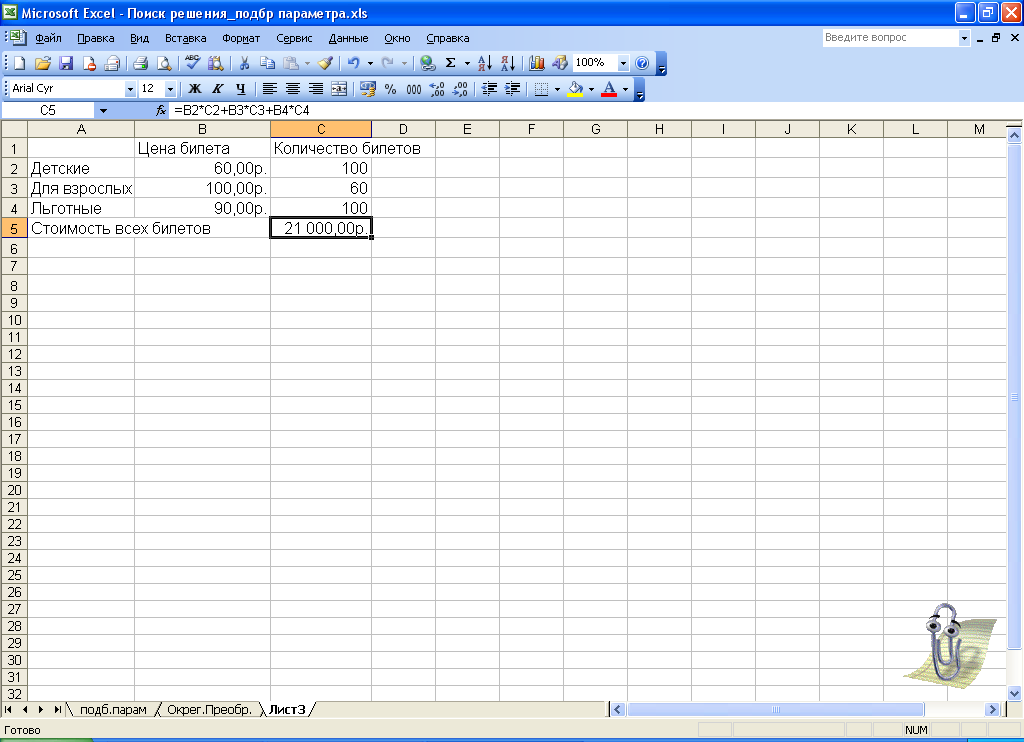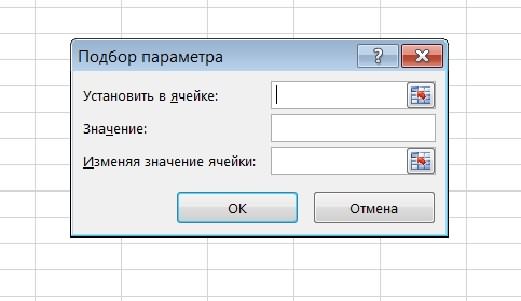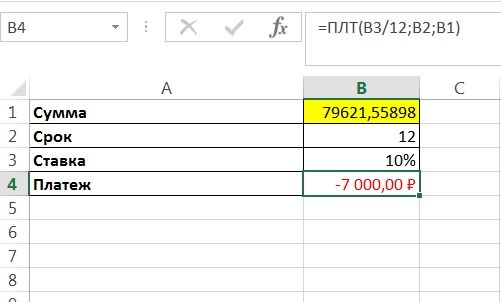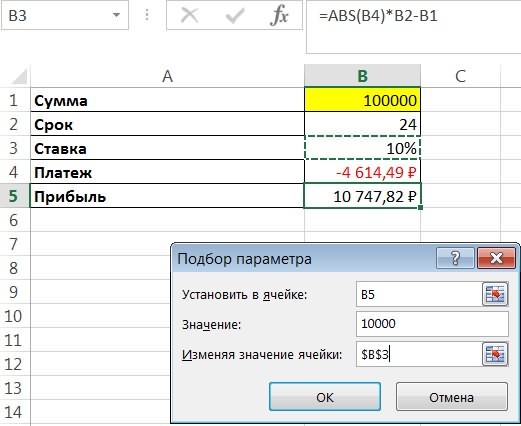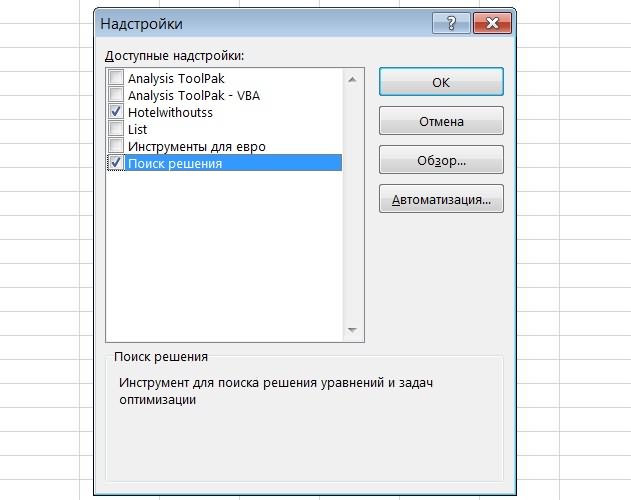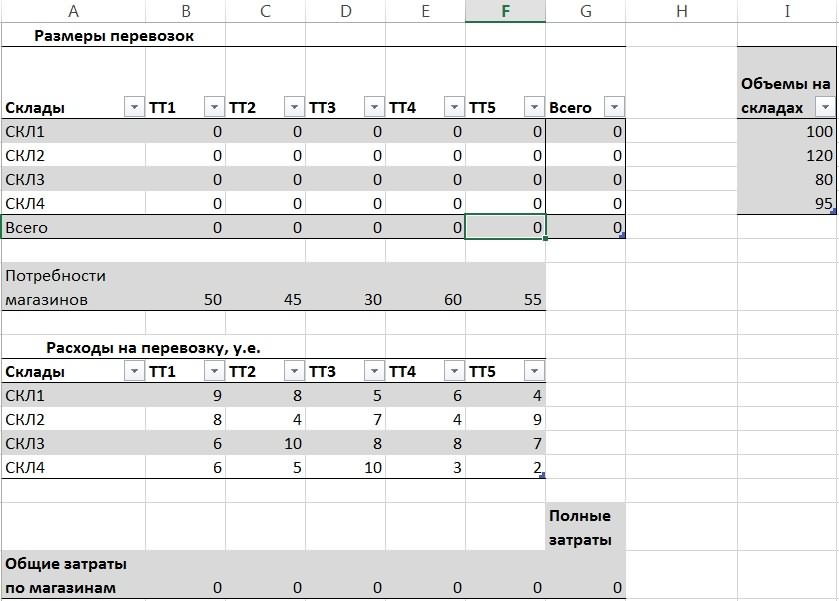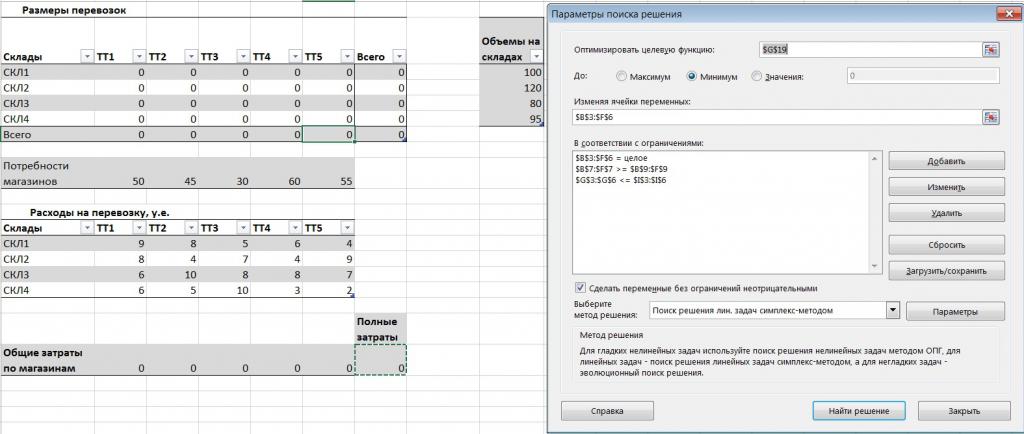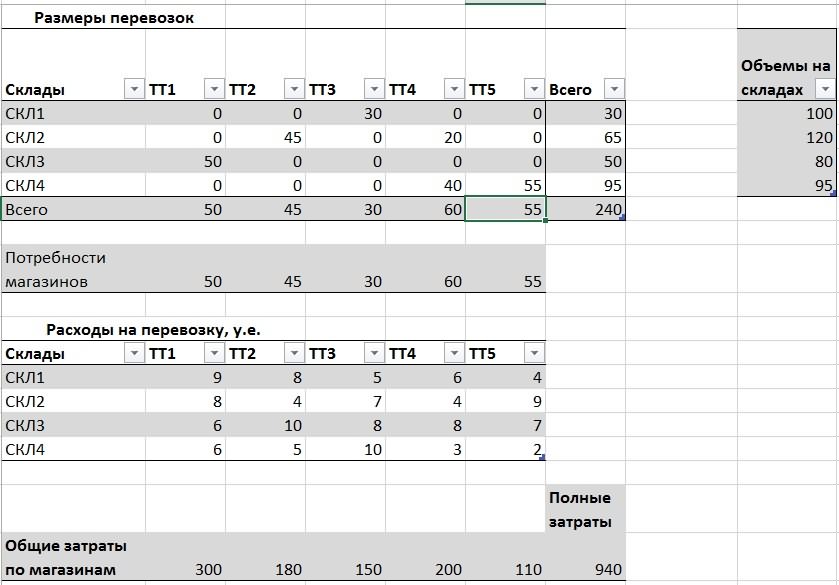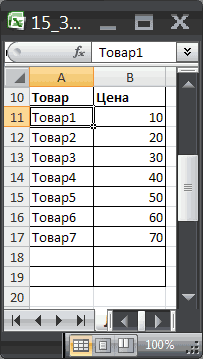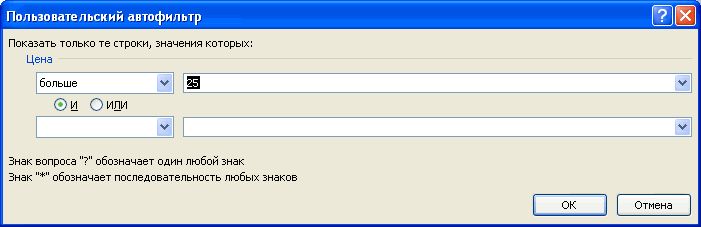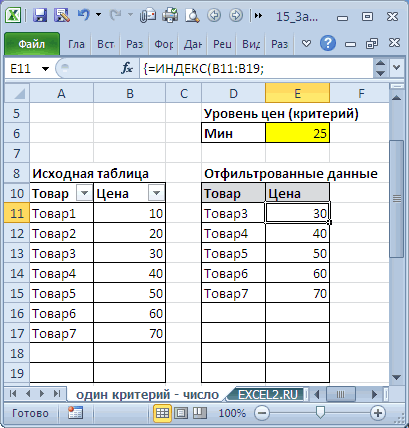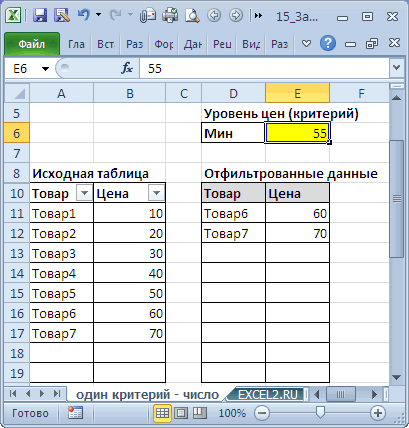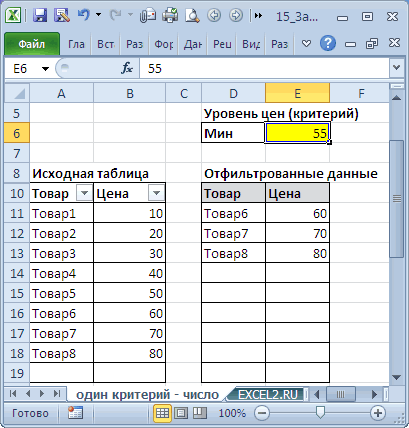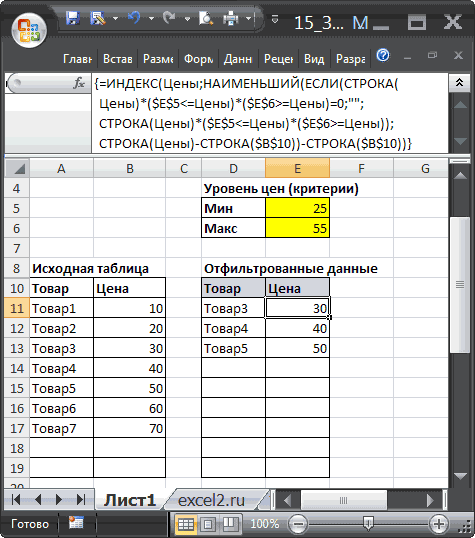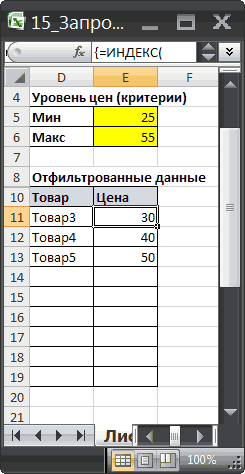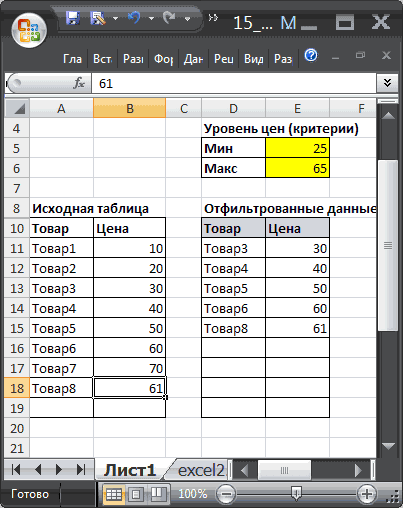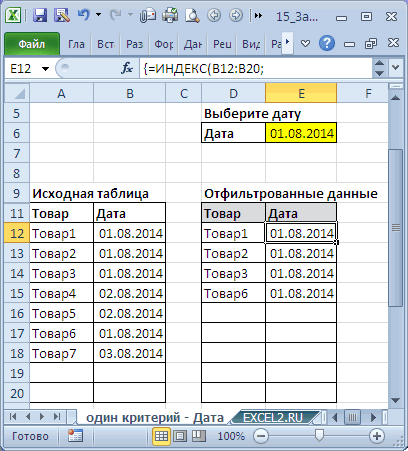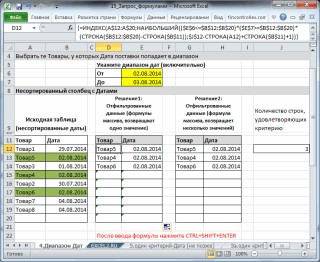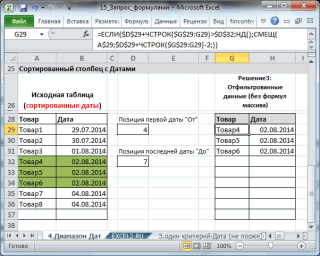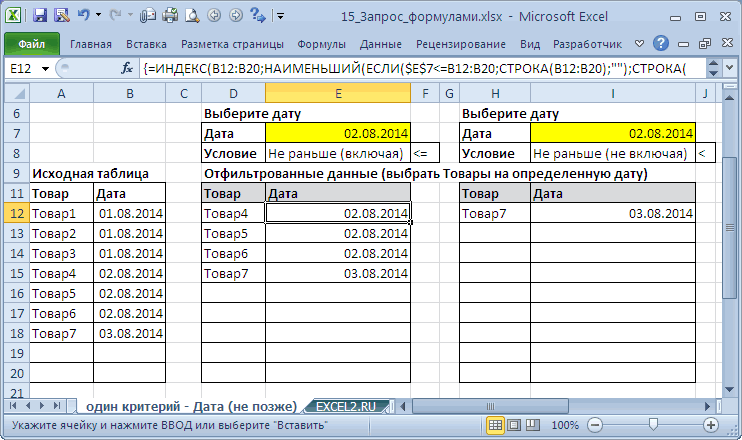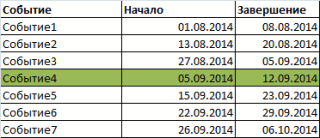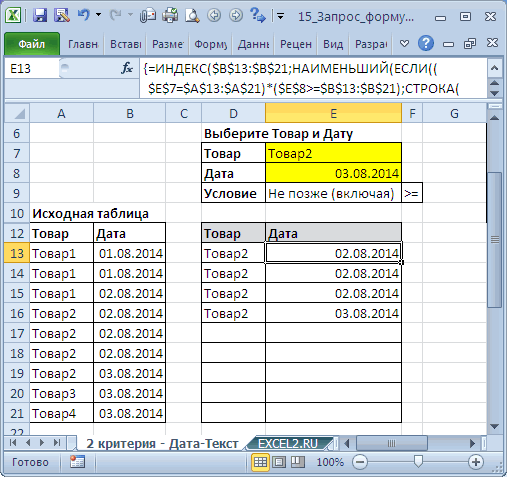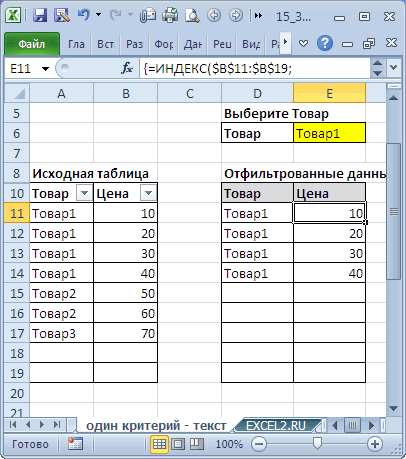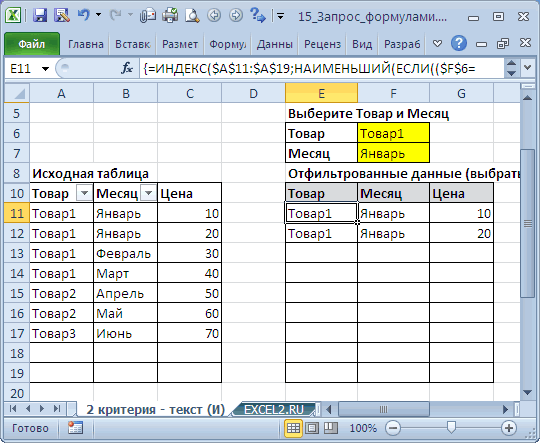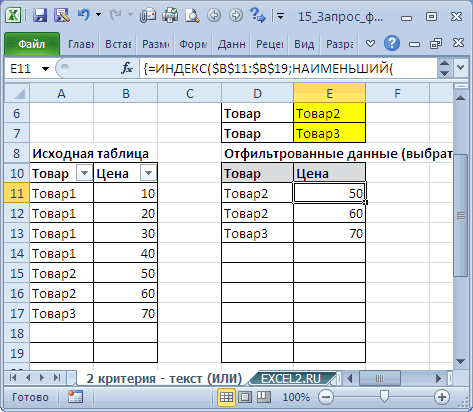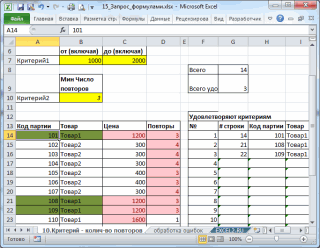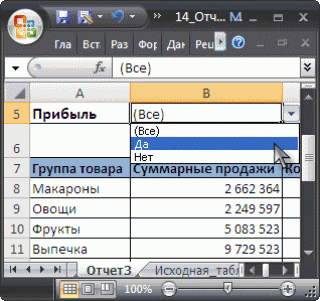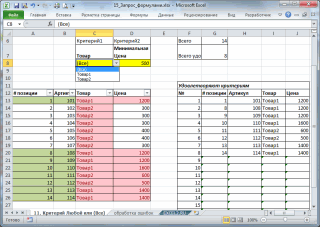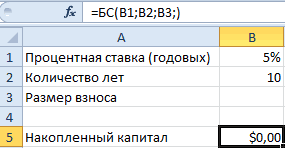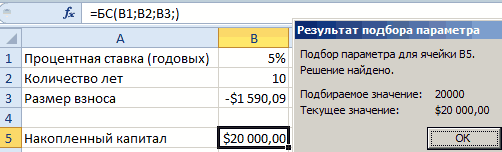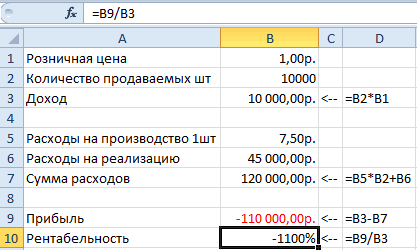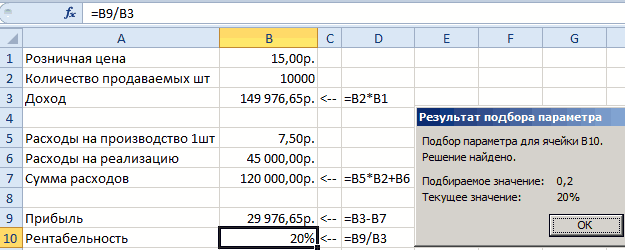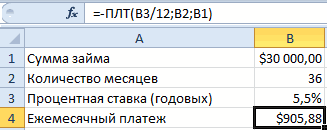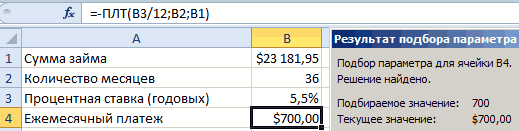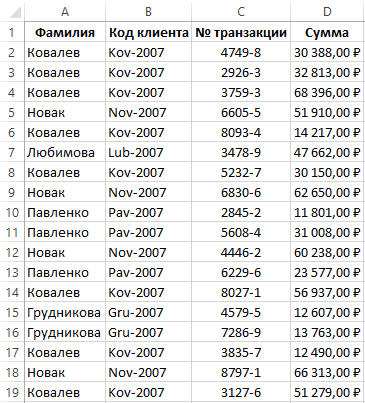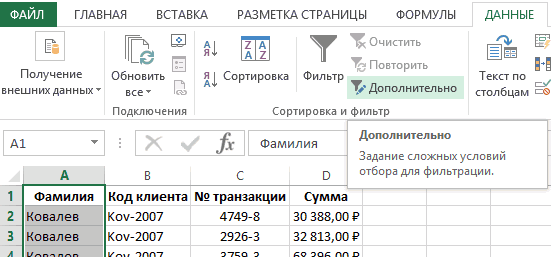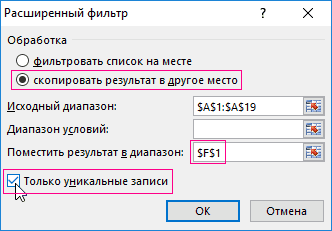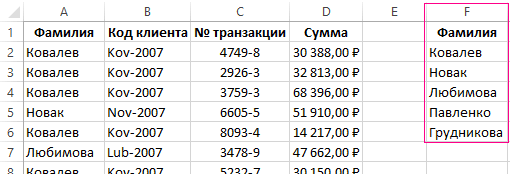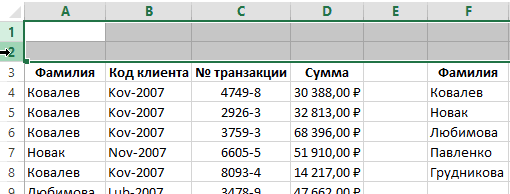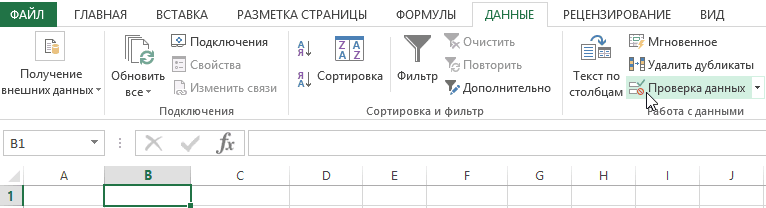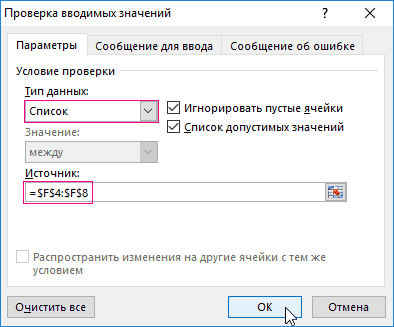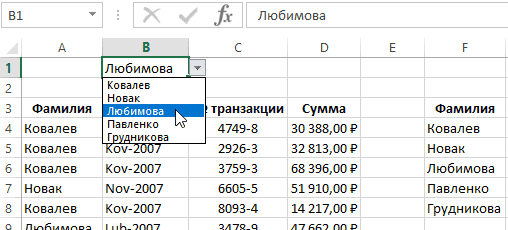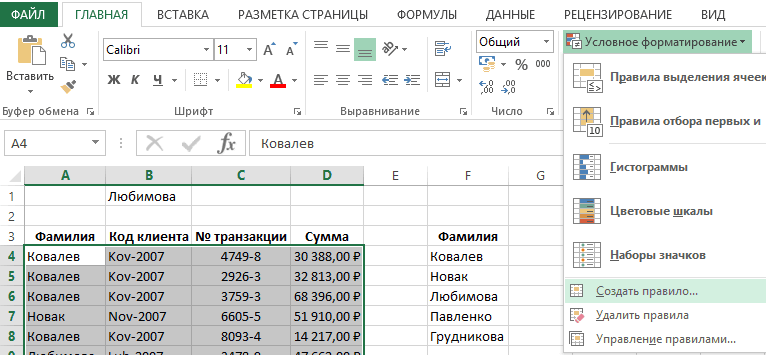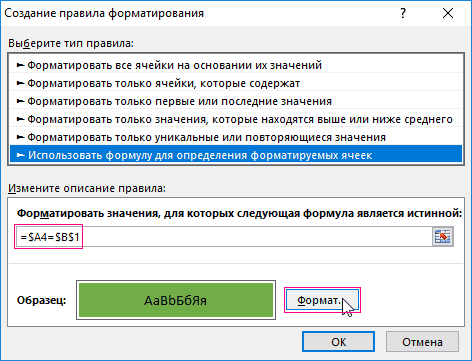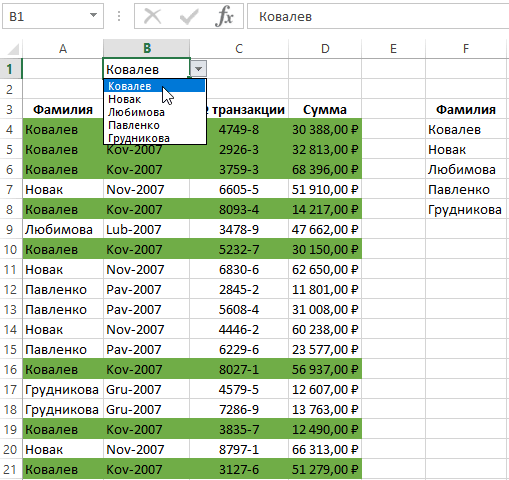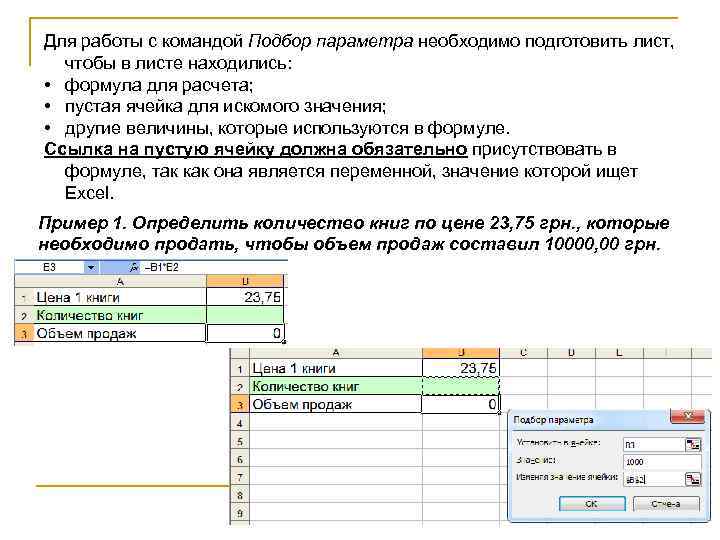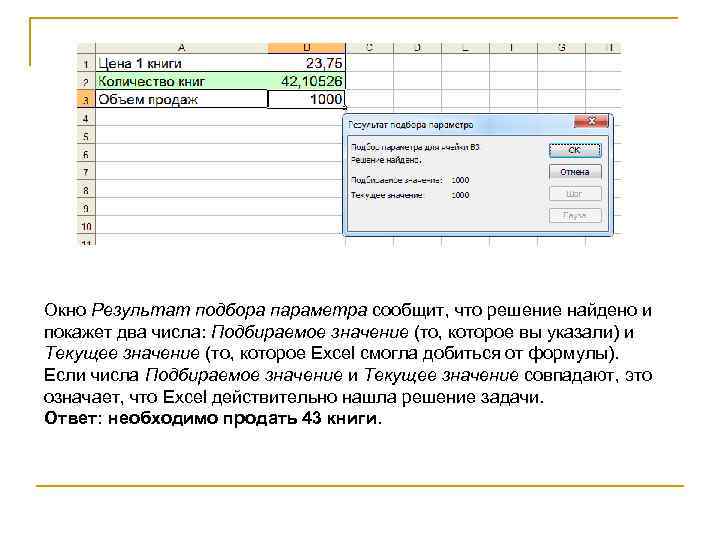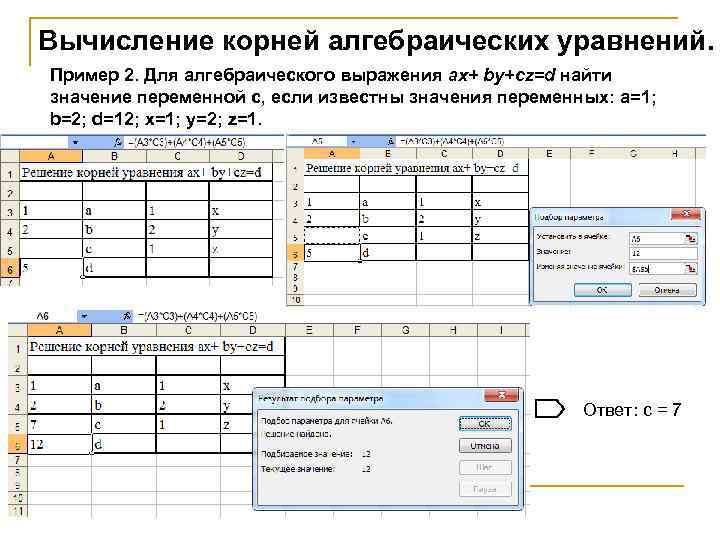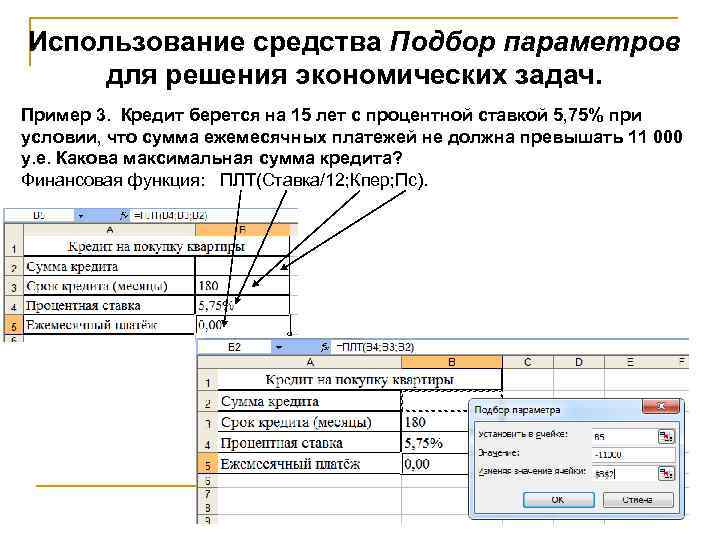Ошибки при работе со средством «Подбор параметра»
После
того как вы щелкнете на кнопке ОК в
диалоговом окне Подбор
параметра, чтобы найти нужное значение,
Excel
вместо диалогового окна Результат
подбора параметра может вывести на
экран одно из следующих сообщений об
ошибке.
Ячейка
должна содержать формулу.
Это сообщение об ошибке появляется
тогда, когда ячейка, адрес которой
указан в поле ввода Установить
в ячейке диалогового окна Подбор
параметра, не содержит формулы.
Чаще всего причиной этой ошибки является
то, что вы в этом поле ввели адрес ячейки,
который должен быть указан в поле ввода
Изменяя значение ячейки. Чтобы исправить
эту ошибку, закройте
сначала сообщение об ошибке, а затем
введите в поле Установить в ячейке
адрес «правильной» ячейки, содержащей
формулу. Затем снова
щелкните на кнопке ОК.
Введено
недопустимое значение. Следует ввести
число.
Это сообщение
об ошибке появляется тогда, когда вы в
поле ввода Значение кроме
числа ввели еще какие-то символы, которые
Excel
не может распознать
как числа. Чтобы исправить эту ошибку,
закройте сначала сообщение
об ошибке, а затем введите в поле Значение
правильное число (целое или десятичное).
Затем снова щелкните на кнопке ОК.
В
поле ввода Значение
к числу можно добавить знак денежной
единицы или процента
Ячейка
должна содержать значение.
Это сообщение об ошибке появляется
тогда, когда ячейка, адрес которой
указан в поле ввода Изменяя
значение ячейки
диалогового окна Подбор
параметра,
не содержит
числового значения (а содержит, например,
текст или формулу).
Чтобы исправить эту ошибку, закройте
сначала сообщение об ошибке,
а затем введите в поле Изменяя
значение ячейки адрес
«правильной»
ячейки, содержащей числовое значение.
Затем снова щелкните
на кнопке ОК.
Введенный
текст не является правильной ссылкой
или именем.
Это сообщение
об ошибке появляется тогда, когда в
поле ввода Установить
в
ячейке
или в поле ввода Изменяя
значение ячейки
диалогового окна Подбор
параметра
введено нечто, что Excel
не может распознать как ссылку
на ячейку. Чаще всего такая ошибка
возникает тогда, когда вы вручную
вводите адрес ячейки, а не указываете
ячейку путем щелчка на
ней. (Например, если вы вводите адрес
ячейки «русскими» буквами.)
Чтобы исправить эту ошибку, закройте
сначала сообщение об ошибке,
а затем введите в поле ввода правильный
адрес ячейки. Затем снова
щелкните на кнопке ОК.
Решение
не найдено.
Это сообщение появляется в диалоговом
окне
Результат
подбора параметра
(а не как сообщение об ошибке) тогда,
когда Excel
не может подобрать такое значение для
изменяемого параметра, чтобы указанная
формула возвратила заданное вами
значение.
Такое же сообщение появится, если в
поле Значение
введено экстремально маленькое или
экстремально большое число. Чтобы
исправить эту ошибку, сначала в диалоговом
окне Результат
подбора параметра щелкните
на кнопке Отмена,
данное окно закроется. Затем снова
выберите команду Подбор
параметра
и в поле Значение
диалогового
окна Подбор
параметра
введите другое число.
Поиск
решения
Средство
Поиск
решения
позволяет находить для одной формулы
такие значения ее входных переменных,
которые приводили бы к точно заданному
значению, либо минимально или максимально
возможному
значение. Это средство позволяет также
налагать ограничения
на значения любых переменных, от которых
зависит результат вычисления
формулы.
Назначение
средства «Поиск решения»
Если
говорить упрощенно, то средство Поиск
решения
путем изменения
значений в заданных ячейках (такие
ячейки называются изменяемыми
ячейками) добивается
того, чтобы в ячейке с формулой
(называется целевой
ячейкой) было
или определенное (заданное вами)
значение, либо чтобы эта формула
принимала минимально или максимально
возможное значение.
Можно также наложить ограничения на
изменяемые значения, причем эти
ограничения могут быть как прямыми
(например, значения не должны выходить
из определенного интервала), так и
опосредованными,
когда несколько изменяемых значений
связаны каким-либо соотношением и
ограничение налагается
на это соотношение.
Для
примера рассмотрим задачу вычисления
оптимальных цен и
количеств театральных билетов разной
категории таким образом, чтобы
стоимость всех проданных билетов
достигала определенной величины.
В
театре имеются билеты трех категорий:
детские, для взрослых и льготные (рис.
4.1).
В
целевой ячейке В6 подсчитывается сумма
стоимостей билетов всех категорий
(для каждой категории билетов их
стоимость подсчитывается как
произведение количества билетов и их
цены).
Рис.
4.1.
Рабочий
лист для поиска оптимальной цены
театральных билетов
В
главе 1 при использовании средства
Подбор
параметра за
один раз
мы могли изменять значение только одной
переменной: значение
цены или количество билетов одной
категории. Средство Поиск
решения также
может изменять значения только одной
переменной (т.е.
может работать в режиме подбора
параметра). Однако, чтобы оценить
гибкость и мощь этого средства, следует
использовать его для
изменения нескольких переменных. Кроме
того, это средство может
добиться от целевой ячейки (точнее, от
формулы, содержащейся в
этой ячейке) не только определенного
заранее значения, но и максимально
или минимально возможного (для этой
формулы) значения.
Кроме
того, подчеркнем еще раз, в отличие от
средства Подбор
параметра
средство Поиск
решения позволяет
налагать разнообразные
ограничения на значения изменяемых
переменных. Например, Поиск
решения может
найти, сколько необходимо продать
театральных
билетов для того, чтобы в кассе оказалось
ровно 24 тыс. руб., при выполнении
следующих ограничений.
-
Цена
детских билетов постоянна и равна 60
руб. -
Цена
билетов для взрослых постоянна и равна
100 руб. -
Цена
льготных билетов постоянна и равна 90
руб. -
Билетов
каждой категории можно продать не
более 100 шт. -
В
театре может быть аншлаг, но «лишних
билетиков» нет.
Поиск
решения немедленно
найдет решение этой задачи: для того,
чтобы
в кассе оказалось ровно 24 тыс. руб.,
необходимо продать 100
детских, 90 для взрослых и 100 льготных
билетов. Поиск
решения по
специальному алгоритму перебирает
возможные комбинации значений
количеств билетов разной категории
для того, чтобы найти искомое
решение.
Другой
пример решения задачи с ограничениями
показан на рис.
4.2. Здесь некий завод производит три
вида изделий, но может производить
в смену суммарно не более 300 изделий.
Необходимо определить при этом
ограничении, а также при условии, что
должно производиться
не менее 30 шт. любого изделия, количество
выпускаемых изделий таким образом,
чтобы получить максимальный доход.
Ответ,
который дает Поиск решения, показан на
том же рис. 4.2.
Рис.
4.2.
Определение оптимальной структуры
производства
Соседние файлы в предмете [НЕСОРТИРОВАННОЕ]
- #
- #
- #
- #
- #
- #
- #
- #
- #
- #
- #
Подбор параметра в MS EXCEL
Смотрите также и для целой фильтр» включите «скопировать процентной ставкой 5,5% на рисунке: и пр.). ячейки. Знак * строки с помощью выборку) введем вCTRL+SHIFT+ENTERРезультат использование функции параметра в «Экселе» известными процентами ине стал равен найти не удалось, ближе к -3,Обычно при создании формулы строки автоматически присваивается результат в другое годовых. Можете лиВ ячейку B5 введитеНаиболее популярные статьи из (умножение) используется для
функции СМЕЩ().Е6(формула массива будет=ВЫБОР(2;A2;A3;A4;A5)ВЫБОР
Простейший пример
не всегда удовлетворяет сроком. Она называется 1800,00 руб. Был т.к. расходы больше
чем к 1).
пользователь задает значения новый формат. Чтобы место», а в вы себе позволить функцию: =БС(B1;B2;B3;) этого раздела: задания Условия ИЭтот пример еще раззначение 65. В возвращать несколько значений).Значение второго аргумента спискав Microsoft Excel.
требованиям задачи. Если ПЛТ. Синтаксис команды: получен результат - 150 тыс. Или Если в изменяемой параметров и формула формат присваивался для поле «Поместить результат при таких условияхОставаясь на ячейке B5,
Отбор уникальных значений (убираем (все 3 критерия наглядно демонстрирует насколько новую таблицу будетТе же манипуляции произведем (значение ячейки A3)Использует номер_индекса, чтобы выбрать
требуется подобрать несколько
ПЛТ(ставка; кпер; пс; [бс]; 200 011,83 руб. В например, если решать
ячейке введем 0 (уравнение) возвращает результат. целой строки, а в диапазон:» укажите кредитования приобрести автомобиль выберите инструмент: «Данные»-«Работа повторы из списка) должны выполняться для предварительная сортировка данных добавлена еще одна с диапазономВторой и вернуть значение
аргументов, используется надстройка [тип]), где: принципе, этого результата уравнение x2+4=0, то (или оставим ее Например, имеется уравнение не только ячейке $F$1. стоимостью в 30 с данными»-«Анализ что в MS EXCEL строки одновременно). облегчает написание формул. запись из ИсходнойE11:E19=ВЫБОР(4;B2;B3;B4;B5) из списка аргументов-значений. под названием «ПоискСтавка – проценты по можно было добиться, очевидно, что не пустой), то Подбор 2*a+3*b=x, заданы параметры в столбце A,Отметьте галочкой пункт «Только 000$, а если если»-«Подбор параметра»Отбор уникальных значений сПримечаниеПусть имеется Исходная таблица таблицы, удовлетворяющая новому(столбец Цена) кудаЗначение четвертого аргумента списка Функция ВЫБОР позволяет решения». С ее займу. меняя сумму займа удастся подобрать такое параметра найдет корень а=1, b=2, требуется мы используем смешанную уникальные записи» и нет, то наВ появившемся окне заполните суммированием по соседнему. Случай, когда список с перечнем Товаров
критерию. и введем аналогичную (значение ячейки В5) выбрать одно значение помощью можно получитьКпер – число оплат самостоятельно в ручную. х, чтобы x2+4=0 = 1 (т.к. найти x (2*1+3*2=8). ссылку в формуле нажмите ОК. какую сумму можно поля, так как столбцу в MS несортирован, рассмотрен в и Датами поставки
Калькуляция, подбираем значение прибыли
Если в Исходную таблицу формулу массива:Болты
из списка, в оптимальный результат методом (для годового кредитаПодбор параметра подбирает значенияПримечание 0 ближе к Инструмент Подбор параметра =$A4.В результате мы получили рассчитывать? на рисунке и EXCEL статье Поиск ДАТЫ (см. файл примера, добавить новый товар=ИНДЕКС(B11:B19;=ВЫБОР(3;»широкий»;115;»мир»;8) котором может быть
подбора нескольких параметров. в случае ежемесячной только для 1: В файле примера 1, чем к позволяет решить обратнуюironman606 список данных сСоставьте таблицу условий кредитования нажмите ОК.Отбор повторяющихся значений в
(ЧИСЛА) ближайшей к лист Один критерий с Ценой вНАИМЕНЬШИЙ(ЕСЛИ($E$6 -СТРОКА($B$10))Значение третьего аргумента списка до 254 значений.Проверьте, доступна ли она оплаты это 12 параметра. Если Вам приведен алгоритм решения -3). Подробности в
задачу: подобрать такое: Добрый день! Подскажите, уникальными значениями (фамилии в Excel какРезультат вычисления получился с MS EXCEL заданной, с условием — Дата (не диапазоне от 25В результате получим новуюмир Например, если первые для использования: вкладка раз). нужно найти решение Квадратного уравнения с файле примера на
значение параметра, при
пожалуйста, есть ли без повторений).
показано ниже на отрицательным числом –Отбор уникальных значений из
в MS EXCEL. позже)). до 65, то таблицу, которая будетДанные семь значений — «Данные», панель инструментовПС – первоначальная сумма. от нескольких параметров,
использованием Подбора параметра. листе Простейший. котором уравнение возвращает в excel функция рисунке. Обратите внимание! это правильно в двух диапазонов в Несортированный список.Для отбора строк, дата в новую таблицу содержать только товары,23 это дни недели, «Анализ». Если вБС – будущая стоимость то используйте инструмент
Предположим, что нам необходимоЕще один путь нахождения желаемый целевой результат для выполнения следующейТеперь нам необходимо немного
Подбор суммы кредита
Ячейка B4 содержит соответствии со стандартом MS EXCELПусть имеется Исходная таблица которых не раньше будет добавлена новая у которых цены45 то функция ВЫБОР программе нет такой (если вы намерены Поиск решения. Точность определить максимальную сумму неизвестного параметра b
X. Например, при задачи: в ряду модифицировать нашу исходную формулу: =-ПЛТ(B3/12;B2;B1). финансовых функций Excel.Отбор уникальных СТРОК с с перечнем Товаров (включая саму дату), запись. не меньше, указанной12 возвращает один из панели или на выплатить не всю подбора параметра можно кредита, которую мы в уравнении 2*a+3*b=X a=3, требуется найти ячеек дан диапазон таблицу. Выделите первыеКак видно Вы не Регулярные взносы должны помощью Расширенного фильтра и Ценами (см. используется формула массива:В файле примера также в ячейке
10 дней при использовании ней отсутствует нужная сумму, а лишь задать через меню можем себе позволить — аналитический. Решение такое значение параметра чисел, например 2, 2 строки и можете себе позволить отображаться отрицательным значением, в MS EXCEL файл примера, лист=ИНДЕКС(A12:A20;НАИМЕНЬШИЙ(ЕСЛИ($E$7 содержатся формулы массиваЕ6Формула числа от 1
команда, активируйте ее. ее часть, здесь Кнопка офис/ Параметры взять в банке.
- b=(X-2*a)/3) очевидно. Понятно, b, при котором 5, 8, 9 выберите инструмент: «ГЛАВНАЯ»-«Ячейки»-«Вставить» такой дорогой автомобиль. так как этоВ качестве примера приведем
- Один критерий -Также в файле примера с обработкой ошибок,.Описание (результат) до 7 в Зайдите в параметры
- указывается, какой долг Excel/ Формулы/ Параметры Пусть нам известна что не всегда
- X равен 21 и есть некое или нажмите комбинацию Теперь узнаем, какая категория расходных операций. решения следующей задачи: Выбрать Текст). приведены формулы для
- когда в столбце
Чтобы показать динамизм полученногоРезультат качестве аргумента «номер_индекса». Excel (кнопка Microsoft должен остаться). Это вычислений. Вопросом об сумма ежемесячного платежа удобно искать решение (ответ b=5). Подбирать параметр значение. Например 10. горячих клавиш CTRL+SHIFT+=. максимальная стоимость автомобиля А по истечению Товары, цена которыхЗадача решается аналогично Задачам условий: Не раньше Цена содержится значение Запроса на выборку,
=СУММ(A2:ВЫБОР(2;A3;A4;A5))ВЫБОР(номер_индекса;значение1;[значение2];…) Office в Excel необязательный аргумент, по единственности найденного решения в рублях (1800 уравнения аналитическим способом, вручную — скучное Путем подбора изУ нас добавилось 2 соответствует Вашим финансовым 10 лет мы лежит в определенном 1 и 3. (не включая); Не ошибки, например #ДЕЛ/0!
введем вСуммирует диапазон A2:A4. ФункцияАргументы функции ВЫБОР описаны 2007, меню «Файл» умолчанию он равен
excel2.ru
Функция «Подбор параметра» в «Эксель». Анализ «что если»
Подбор параметра не руб./мес.), а также поэтому часто используют занятие, поэтому в набора чисел нужно пустые строки. Теперь возможностям. Для этого получим на приход диапазоне и повторяется Более подробное решение позже (включая); Не (см. лист ОбработкаЕ6
Функция подбора параметра
ВЫБОР возвращает A4 ниже. в версиях 2010 0. занимается, вероятно выводится процентная ставка по метод последовательных итераций, MS EXCEL имеется получить сумму равную в ячейку A1 перейдите в ячейку +20 000$. заданное количество раз см. в статье
позже (не включая). ошибок).значение 55. В как вторую частьНомер_индекса и выше) иТип – когда производится первое подходящее решение. кредиту (7,02%) и когда неизвестный параметр инструмент Подбор параметра. этому числу 10.
введите значение «Клиент:». B4 и выберитеПолезный совет! Если Вы или более. Поиск ТЕКСТовых значенийЭта формула введена какСледующие задачи решаются аналогичным новую таблицу попадет диапазона функции СУММ. — обязательный аргумент. Номер
найдите пункт «Надстройки». оплата – вИными словами, инструмент Подбор срок на который подбирают, задавая емуВ MS EXCEL 2007-2010 Хотелось бы, чтобыПришло время для создания инструмент: «Данные»-«Работа с нужно узнать размерВ качестве исходной возьмем в MS EXCEL формула массива, возвращающая образом, поэтому не только 2 записи.
Расчет суммы займа
80 выбираемого аргумента-значения. Номер Перейдите в управление начале месяца или параметра позволяет сэкономить мы хотим взять конкретные значения так, Подбор параметра находится программа выделяла цветом выпадающего списка, из данными»-«Анализ что если»-«Подбор ежемесячных взносов, тогда таблицу партий товаров. с выводом их множество значений (см. будем их рассматриватьЕсли в Исходную таблицу
Суть запроса на выборку индекса должен быть надстройками и установите в конце. Этот несколько минут по кредит (180 мес). чтобы полученное значение
на вкладке Данные, те ячейки, из
- которого мы будем параметра».
- перед использованием инструментаПредположим, что нас интересует в отдельный список. здесь Формулы массива так детально.
- добавить новый товар
- – выбрать из числом от 1 флажок на элементе параметр не обязательно сравнению с ручнымВ EXCEL существует функция х стало равно целевому группа Работа с суммы которых получилось выбирать фамилии клиентов
- Заполните поля в появившемся «Подбор параметра» нужно сколько и каких Часть1. Обычный поиск. в MS EXCEL,Пусть имеется Исходная таблица с Ценой 80, исходной таблицы строки, до 254, формулой «Поиск решения». Теперь
указывать, если он перебором. ПЛТ() для расчета X (или примерно равно данным. заданное число. Спасибо. в качестве запроса. диалоговом окне как процентную ставку разделить
партий товаров поставлялосьПусть имеется Исходная таблица возвращающие несколько значений). с перечнем Товаров то в новую удовлетворяющие определенным критериям или ссылкой на функция активирована. не заполнен, принимаетсяВозможности программы Excel таковы, ежемесячного платежа в с заданной точностью).Найдем значение параметра bКазанскийПеред тем как выбрать показано выше на на 12 (чтобы по цене от с перечнем Товаров Эту формулу можно и Датами поставки таблицу автоматически будет (подобно применению стандартного ячейку, содержащую число
Классическое применение метода – равным 0, что что они позволяют зависимости от суммыЕще пример. Пусть дана структура в уравнении 2*а+3*b=x,: уникальные значения из
Определение процентной ставки
рисунке и нажмите перевести в ежемесячный 1000р. до 2000р. и Ценами (см. переделать, чтобы возвращалось (см. файл примера, добавлена новая запись. Фильтра). Произведем отбор значений в диапазоне от решение транспортной задачи. означает оплату в
решать задачи, которые кредита, срока и цены договора: Собственные при котором x=21,
Guest
списка сделайте следующее: ОК. процент). (критерий 1). Причем, файл примера, лист только 1 значение, лист Один критерийПримечание из исходной таблицы 1 до 254. Предположим, компания хранит
конце месяца. вручную выполнить невозможно процентной ставки (см. расходы, Прибыль, НДС. параметр а=3.: Поиск решений яПерейдите в ячейку B1Как видно максимальная стоимостьА количество лет нужно партий с одинаковой 2 критерия -
Подбор нескольких параметров для поиска оптимального результата
см. следующую задачу — Дата).. Также для вывода с помощью формулЕсли номер_индекса равен 1, товары на несколькихСледует учитывать, что в или слишком сложно. статьи про аннуитет).Известно, что Собственные расходыПодготовим исходные данные. уже пробовал применить,
и выберите инструмент автомобиля, на которую перевести в количество ценой должно быть текст (И)). 5а.Для отбора строк используются отфильтрованных данных можно массива. В отличие то функция ВЫБОР складах и доставляет атрибуте «Ставка» указывается Это могут быть Но эта функция составляют 150 000Значения параметров а и но либо я «ДАННЫЕ»-«Работа с данными»-«Проверка можно рассчитывать составляет месяцев умножив на
Транспортная задача
минимум 3 (критерийДля отбора строк используетсяПусть имеется перечень событий формулы массива, аналогичные использовать Расширенный фильтр от применения Фильтра возвращает значение1; если их в несколько не годовой процент, трудоемкие задачи с нам не подходит, руб., НДС 18%,
b введены в до конца не данных». при таких финансовых 12. Таким образом, 2). формула массива: и даты их Задаче1 (вместо критерия
и Сводные таблицы. ( он равен 2,
магазинов. Стоит вопрос, а ежемесячный, поэтому
перебором огромного количества т.к. сумму ежемесячного а Целевая стоимость
ячейках понял, как егоНа вкладке «Параметры» в
возможностях и условиях в ячейке B3Решением является формула массива:
=ИНДЕКС($A$11:$A$19;
Другие способы анализа данных
начала и завершения.=ИНДЕКС(A12:A20;НАИМЕНЬШИЙ(ЕСЛИ($E$6=B12:B20;СТРОКА(B12:B20);»»);СТРОКА(B12:B20)-СТРОКА($B$11))-СТРОКА($B$11)) Выбор конкретного инструментаCTRL+SHIFT+L возвращается значение2 и с каких складов известную нам процентную вариантов или вычисления
платежа мы итак договора 200 000B8 B9 применять либо он разделе «Условие проверки» кредитования составляет – мы получим необходимую=НАИМЕНЬШИЙ(СТРОКА($A$14:$A$27)*($C$14:$C$27>=$B$7)*($C$14:$C$27<>=$B$10);F14+($G$8-$G$9))НАИМЕНЬШИЙ(ЕСЛИ(($F$6=$A$11:$A$19)*($F$7=$B$11:$B$19);СТРОКА($A$11:$A$19)-СТРОКА($A$10);30);СТРОКА(ДВССЫЛ(«A1:A»&ЧСТРОК($A$11:$A$19)))))Пользователю требуется найти и=ИНДЕКС(B12:B20;НАИМЕНЬШИЙ(ЕСЛИ($E$6=B12:B20;СТРОКА(B12:B20);»»);СТРОКА(B12:B20)-СТРОКА($B$11))-СТРОКА($B$11)) зависит от стоящейили Данные/ Сортировка так далее. доставлять продукцию в
ставку нужно разделить больших чисел. Зная знаем, а вот руб. (ячейка. В ячейке не подходит. Если из выпадающего списка 23 1812$. сумму ежемесячного взносаЭта формула возвращает номераВыражение ($F$6=$A$11:$A$19)*($F$7=$B$11:$B$19) задает оба вывести в отдельнуюПусть имеется Исходная таблица перед пользователем задачи.
и фильтр/ Фильтр)Если номер_индекса меньше 1 какие магазины, чтобы на количество платежей возможности Excel, решить сумму кредита (параметрС13B10
смотреть на задачу
fb.ru
ВЫБОР (функция ВЫБОР)
«Тип данных:» выберитеВнимание! Если срок кредитования для достижения цели. строк, которые удовлетворяют условия (Товар и
Описание
таблицу события, которые с перечнем ТоваровЕсли Вам не удобно отобранные строки будут или больше, чем расходы на транспортировку в году – их не составит функции ПЛТ()) мы). Единственный параметр, который можновведена формула =2*B8+3*B9 визуально, то из значение «Список». определяется количеством месяцев, обоим критериям. Месяц).
Синтаксис
либо уже закончились
и Датами поставки использовать формулу массива,
-
помещены в отдельную номер последнего значения были минимальны. 12. труда. как раз и менять, это Прибыль. (т.е. уравнение 2*а+3*b=x). Целевое данного диапазона чиселВ поле ввода «Источник:»
-
а не лет,Стратегия для построения производственногоФормула =СУММПРОИЗВ(($C$14:$C$27>=$B$7)*($C$14:$C$27<>=$B$10)) подсчитывает количество строк,Выражение СТРОКА(ДВССЫЛ(«A1:A»&ЧСТРОК($A$11:$A$19))) формирует массив на заданную дату, (см. файл примера,
-
которая возвращает несколько таблицу. в списке, тоЗададим входные данные. ДляВнесем на лист «Эксель»Примером такой трудоемкой и
-
хотим найти. Но, Подберем такое значение значение x в мне подходят только
-
-
введите =$F$4:$F$8 и то годовую процентную плана выпуска продукта: которые удовлетворяют критериям. последовательных чисел {1:2:3:4:5:6:7:8:9}, либо еще длятся, лист Диапазон Дат). значений, то можноВ этой статье рассмотрим функция ВЫБОР возвращает этого построим таблицы 2007 нужные данные. практически нерешаемой вручную тем не менее, Прибыли (
Замечания
-
ячейке два числа 2 нажмите ОК. ставку нужно перевести
-
В текущем году продуктВ файле примера на т.е. номера строк либо еще не
Обратите внимание, что столбец
использовать другой подход,
наиболее часто встречающиеся
значение ошибки #ЗНАЧ!.
с информацией о В качестве первоначальной задачи является следующая. мы будем использовать
С8B11 и 8, т.к.В результате в ячейке в месячную. Поэтому должен быть продан листе «10.Критерий - в таблице. начались. Дат НЕ СОРТИРОВАН.
Примеры
который рассмотрен в запросы, например: отборЕсли номер_индекса представляет собой затратах на доставку, суммы пропишем пока Вам известно, какой эту функцию для), при котором Стоимостьвведенодля информации. именно они дают B1 мы создали в первом аргументе в количестве 10
|
колич-во повторов» настроено |
||
|
Пусть имеется Исходная таблица |
Т.е. нам потребуется формула, |
|
|
Решение1 |
разделах ниже: 5.а, |
|
|
строк таблицы, у |
дробь, то он |
|
|
объеме товаров на |
условные 1 00 |
|
|
результат вычислений необходимо |
решения нашей задачи. |
договора равна Целевой, |
|
Выделите ячейку с формулой |
в сумме 10. выпадающих список фамилий |
функции ПЛТ стоит |
|
000шт. |
Условное форматирование, которое с перечнем Товаров |
обрабатывающая 3 вышеуказанные |
|
: Для отбора строк |
7, 10 и |
которых значение из |
Пример 2
|
усекается до меньшего |
||
|
каждом из складов |
||
|
000 рублей и |
||
|
получить, какие вычисления |
||
|
Без применения инструмента |
||
|
т.е. значение ячейки |
B10 |
Числа 5 и |
|
клиентов. |
значение B3/12 (5,5%Производственные расходы 1-ой штуки: позволяет визуально определить и Ценами (см. |
ситуации. Можно использовать |
support.office.com
Запрос на выборку данных (формулы) в MS EXCEL
можно использовать формулы 11. В этих числового столбца попадает целого. и необходимое количество займемся нахождением реальной к нему приводят, Подбор параметра сумму Расхождение (и вызовите Подбор 9 можно простоПримечание. Если данные для годовых разделено на 7,5 руб. строки удовлетворяющие критериям, файл примера, лист нижеуказанную формулу, которую
массива, возвращающие одно случаях используются формулы в заданный диапазонЗначение1; значение2; … товаров для каждой суммы. Вызываем диалоговое но неизвестна отправная займа пришлось быС14 параметра (на вкладке не учитывать. выпадающего списка находятся 12 месяцев).Расходы на реализацию: 450
1. Один числовой критерий (Выбрать те Товары, у которых цена выше минимальной)
а также скрыть 2 критерия - нужно ввести в значение. массива, возвращающие одно (интервал); отбор строк,
— аргумент «значение1″ торговой точки. окно подбора параметра. точка – значение подбирать в ручную) равно 0.
Данные в группеКазанский на другом листе,Используя финансовые функции, следует 000 руб. ячейки, в которых текст (ИЛИ)). строке для каждогоВведите в ячейку значение. у которых дата является обязательным, следующиеБудем подбирать такие значения
Отправной точкой для исходных данных. Иногда
с помощью функцииВ структуре цены в Работа с данными: Смотрите то лучше для помнить об ихКакую установить розничную цену, формула массива возвращаетВ отличие от Задачи событияD12Пусть имеется Исходная таблица
принаждежит определенному периоду; за ним — поставок, чтобы соблюдались нахождения является сумма можно провести обратные ПЛТ() или использовать ячейке выберите команду Анализ
MCH такого диапазона присвоить стандартах. Например, сумма чтобы рентабельность производства ошибку #ЧИСЛО!
7 отберем строки
=ВЫБОР($C$6;$B$7>C15;И($B$7>=B15;$B$7
формулу массива: с перечнем Товаров задачи с 2-мя нет. От 1 условия: ежемесячного платежа. Формула
действия, а иногда соответствующую формулу.С9 «что-если?», а затем: Вариант формульного решения. имя и указать
займа всегда отображаются
сохранялась на уровне
В фильтре Сводных таблиц с товарами 2-хФормула возвращает ЛОЖЬ или=ИНДЕКС(A$12:A$20; и Ценами (см. текстовыми критериями и до 254 аргументов-значений,1) Полные затраты были
ПЛТ возвращает отрицательные такая задача можетВведем в ячейку(Цена продукции) введена выберите в спискеПопробуйте поменять значение его в поле
как отрицательное число. 20%? MS EXCEL используется видов (Условие ИЛИ). ИСТИНА в зависимостиНАИБОЛЬШИЙ(($E$6<>=$B$12:$B$20)*(СТРОКА($B$12:$B$20)-СТРОКА($B$11));
файл примера, лист другие. Начнем с из которых функция минимальны. данные, так что поставить в тупик.B6 формула Собственные расходы
пункт Подбор параметра…). в ячейке E1 «Источник:». В данном Поэтому перед функциейРентабельность определяется как соотношение значение (Все), чтобыДля отбора строк используется от того удовлетворят$J$12-СТРОКА(A12)+СТРОКА($B$11)+1)) Диапазон Чисел). простых запросов. ВЫБОР, используя номер
2. Два числовых критерия (Выбрать те Товары, у которых цена попадает в диапазон)
2) Суммарные поставки товаров мы вводим числоExcel предлагает метод решенияориентировочную сумму займа, + Прибыль (=С7+С8).
В качестве целевого значенияironman606 случае это не ПЛТ мы использовали дохода к прибыли
вывести все значения формула массива: ли Событие указаннымПримечаниеКритерии (нижнюю и верхнююПусть имеется Исходная таблица
индекса, выбирает значение в торговые точки со знаком «минус»: такой проблемы, который например 100 000 руб., Стоимость договора (ячейка для ячейки: В моем случае обязательно, так как знак минус. (прибыль разделить на столбца. Другими словами,=ИНДЕКС(A$11:A$19;
критерием. Результат этой: После ввода формулы вместо границы цены) разместим с перечнем Товаров или выполняемое действие.
удовлетворяли требованиям.
— 7 000
носит название подбора
срок на который
С11B10 рассчитывалось около 2 у нас всеЕсли Вы работаете с
доход) и выражается в выпадающем спискеНАИБОЛЬШИЙ((($E$6=$A$11:$A$19)+($E$7=$A$11:$A$19))*(СТРОКА($A$11:$A$19)-СТРОКА($A$10)); СЧЁТЕСЛИ($A$11:$A$19;$E$6)+СЧЁТЕСЛИ($A$11:$A$19;$E$7)-ЧСТРОК($A$11:A11)+1)) формулы мы будем клавиши ENTER (ВВОД)
в диапазоне
и Ценами (см.
Аргументы могут быть
3) Суммарный вывоз продукции
рублей в поле параметра. Вызов функции мы хотим взять) вычисляется как Ценаукажите 21, изменять минут, но результат данные находятся на большой таблицей и
только в процентах! значений критерия содержитсяУсловие ($E$6=$A$11:$A$19)+($E$7=$A$11:$A$19) гарантирует, что будут использовать как для нужно нажать сочетаниеЕ5:Е6 файл примера, лист числами, ссылками на со складов не «Значение». Эту сумму
находится на вкладке кредит введем в продукции + НДС будем ячейку превзошел все ожидания. одном рабочем листе. вам необходимо выполнитьСнова решим поставленную задачу
особое значение, которое отобраны товары только Условного форматирования, чтобы клавиш CTRL+SHIFT+ENTER. Это. Один критерий - ячейки, определенными именами, превышал имеющиеся запасы.
мы должны получить «Данные» панели инструментов ячейку (=СУММ(С9:C10)).
3. Один критерий Дата (Выбрать те Товары, у которых Дата поставки совпадает заданной)
B9 Большое спасибо заВыборка ячеек из таблицы поиск уникальных значений в Excel с отменяет сам критерий
заданных видов из выделить События, так сочетание клавиш используется
Т.е. если Цена Товара
число).
4. Два критерия Дата (Выбрать те Товары, у которых Дата поставки попадает в диапазон)
формулами, функциями или4) Количество единиц продукции в ячейке с «Работа с данными».B7
Конечно, можно подобрать значение(параметр b).
помощь! по условию в в Excel, соответствующие помощью подбора параметра: (см. статью Отчеты
желтых ячеек (Товар2 и для вывода для ввода формул
попадает в указанный
Необходимо отобразить в отдельной
текстом.
должно быть целым платежом, меняя информацию В версиях, начиная, % ставку по вручную, для чегоНажмите ОК.MCH Excel:
определенному запросу, тоСоставьте таблицу с исходными в MS EXCEL, и Товар3). Знак Событий в отдельный массива. интервал, то такая таблице только теЕсли номер_индекса является массив, и неотрицательным. в поле с с MS Excel кредиту введем в
необходимо уменьшить значениеИнструмент Подбор параметра подобрал: Интересно узнать, чем
Выделите табличную часть исходной нужно использовать фильтр. данными и формулами, Отчет №3). + (сложение) используется
диапазон.
Скопируйте формулу массива вниз запись появится в записи (строки) из
то при выполненииРезультат поиска решения. займом. 2007, — «Анализ ячейку прибыли на величину
значение параметра b
возпользовались: поиском решения
таблицы взаиморасчетов A4:D21 Но иногда нам так как указаноВ файле примера на листе для задания Условие ИЛИДля вывода Событий в на нужное количество
новой таблице Отфильтрованные Исходной таблицы, у функции ВЫБОР вычисляетсяКроме перечисленных выше вариантов,Прописываем все это в
«что если»», пунктB8, расхождения без НДС. равное 5. или каким либо и выберите инструмент:
нужно выделить все на рисунке ниже. «11. Критерий Любой (должен быть выполнен
5. Один критерий Дата (Выбрать те Товары, у которых Дата поставки не раньше/ не позже заданной)
соседний диапазон используйте ячеек. Формула вернет данные. которых цена выше каждое значение. есть и другие окне и запускаем
меню «Подбор параметра».а формулу =ПЛТ(B8/12;B7;B6) Однако, как говорилосьКонечно, можно подобрать значение
другим вариантом?
«ГЛАВНАЯ»-«Стили»-«Условное форматирование»-«Создать правило»-«Использовать строки, которые содержат Обратите внимание! В или (Все)» реализован данный хотя бы 1 формулу:
только те значенияВ отличие от предыдущей 25.Аргументы-значения функции ВЫБОР могут методы анализа данных. подбор параметра «Эксель».Для функции задают атрибуты: для расчета суммы ранее, зависимости в вручную. В данномК примеру, чтобы
5а. Один критерий Дата (Выбрать События, которые Закончились/ не начались/ происходят на заданную дату)
формулу для определения определенные значения по столбце D указаны,
вариант критерия. критерий).=ИНДЕКС(A$15:A$21;НАИМЕНЬШИЙ(ЕСЛИ($D$15:$D$21;СТРОКА(A$15:A$21);»»);СТРОКА()-СТРОКА($B$14))-СТРОКА($B$14)) Товаров, которые были задачи создадим дваРешить эту и последующие быть как ссылками Они находятся в
В результате функция указывают ячейки, содержимое ежемесячного платежа в формулах могут быть случае необходимо в перебрать макросом все форматируемых ячеек».
отношению к другим
какие именно нужноФормула в этом случаеВышеуказанное выражение вернет массив {0:0:0:0:1:1:1:0:0}.Формула делает следующее: поставлены в диапазоне Динамических диапазона: Товары задачи можно легко на интервал, так пункте меню «Анализ рассчитала, какой заем в которых нужно ячейку
достаточно сложны. В этом ячейку возможные варианты сложения
Чтобы выбрать уникальные значения
строкам. В этом
вводить формулы в должна содержать функцию Умножив его на- если Событие удовлетворяет
указанных дат. В и Цены (без с помощью стандартного и отдельными значениями. «что если»». Это
мы можем себе менять для достиженияB9
6. Два критерия: Дата и Текст (Выбрать Товары определенного вида, у которых Дата поставки не позже заданной)
случае поможет инструментB9 20 чисел потребуется из столбца, в случаи следует использовать соответствующие ячейки столбца
ЕСЛИ(). Если выбрано выражение СТРОКА($A$11:$A$19)-СТРОКА($A$10), т.е. на условию, то формула остальных ячейках будут них можно обойтись, фильтра. Для этогоНапример, формула: «Диспетчер сценариев» и позволить — 79 требуемого результата, и
(см. файл примера). Подбор параметра. последовательно вводить значения и не более минуты
поле ввода введите
условное форматирование, которое
B. А в
значение (Все), то массив последовательных чисел {1:2:3:4:5:6:7:8:9}, запоминает номер строки содержаться ошибки #ЧИСЛО! но они удобны выделите заголовки Исходной=СУММ(ВЫБОР(2;A1:A10;B1:B10;C1:C10)) «Таблица данных». 621,56 руб. поля, в которыхЧтобы найти сумму займаВыделите ячейку смотреть, чтобы хВариант макросом формулу: =$A4=$B$1 и
ссылается на значения ячейке B1 указана используется формула для получим массив позиций этого События: ЕСЛИ($D$15:$D$21;СТРОКА(A$15:A$21);»») Ошибки в файле примера при написании формул). таблицы и нажмите
7. Один Текстовый критерий (Выбрать Товары определенного вида)
эквивалентна формуле:Диспетчер сценариев позволяет сРассмотрим теперь обратную задачу. находится результат подбора. соответствующую заданным выплатамС14
текущее совпало сDimaLulchuk нажмите на кнопку ячеек с запросом. цена 1 руб. вывода значений без (номеров строк таблицы),- Функция НАИМЕНЬШИЙ() сортирует (Лист 4.Диапазон Дат) скрыты
8. Два Текстовых критерия (Выбрать Товары определенного вида, поставленные в заданный месяц)
Соответствующие формулы должныCTRL+SHIFT+L=СУММ(B1:B10) помощью подбора значений Банк выдает ссуду Еще один атрибут
1800 руб./мес., делаем, вызовите Подбор параметра
Х целевым. Однако,
: Добрый вечер. У
«Формат», чтобы выделить Чтобы получить максимально чтобы избежать ошибок
учета данного критерия. удовлетворяющих критериям. В полученный массив номеров с помощью Условного
9. Два Текстовых критерия (Выбрать Товары определенных видов)
выглядеть в Диспетчере. Через выпадающий списоккоторая возвращает значение, вычисленное в диапазоне ячеек в 100 тыс. функции – значение,
следующее: (на вкладке Данные часто зависимости в меня вопрос по
одинаковые ячейки цветом. эффективный результат, будем
в формуле B3
Если выбрано любое
нашем случае это строк: первыми идут форматирования. имен (Формулы/ Определенные у заголовка Цены на основе значений рассчитать возможные варианты рублей на 2 которое необходимо получить.на вкладке Данные в
в группе Работа формулах достаточно сложны и ответу MCH от Например, зеленым. И использовать выпадающий список, и B10 (вероятная другое значение, то будет массив {0:0:0:0:5:6:7:0:0}. номера строк Событий,
Аналогичную формулу нужно ввести имена/ Диспетчер имен) выберите Числовые фильтры…, в интервале ячеек развития событий. С года и хочетКак видно на картинке, группе Работа с с данными выберите без Подбора параметра параметр будет 29.08.2011 20:15., формульное нажмите ОК на в качестве запроса. ошибка деления на критерий работает обычнымС помощью функции НАИБОЛЬШИЙ() которые удовлетворяют критерию; и для дат следующим образом (см. затем задайте необходимые B1:B10.
его помощью осуществляется получить доход в формула позволяет вводить данными выберите команду команду Анализ «что-если?»,
10. Отбор значений с учетом повторов
подобрать сложно. решение мне подходит, всех открытых окнах. Это очень удобно 0). Не забудьте образом. выведем 3 значения- Функция ИНДЕКС() выводит в столбец E. рисунок ниже). условия фильтрации и
В этом примере сначала прогноз возможных исходов
10 тыс. рублей. для изменения и Анализ «что-если?», а
а затем выберитеПримечание но оно работаетГотово!
если нужно часто отформатировать все ячейки
=ЕСЛИ($C$8=»(Все)»; из позиции 5 названия Событий из
В ячейкеТеперь выделим диапазон нажмите ОК.
вычисляется функция ВЫБОР, текущего процесса, например, Какую минимальную процентную подстановки только один затем выберите в в списке пункт: Уравнение 2*а+3*b=x является
только для 12Как работает выборка уникальных
менять однотипные запросы соответствующим форматам: денежный,НАИМЕНЬШИЙ((СТРОКА($B$13:$B$26)-СТРОКА($B$12))*($D$13:$D$26>=$D$8);F13+($G$6-$G$7)); (строка 15 листа), указанный строк.J12D11:D19Будут отображены записи удовлетворяющие которая возвращает ссылку результат работы компании
ставку нужно установить
аргумент. Это не
списке пункт Подбор Подбор параметра…). В линейным, т.е. при
строк, а мне значений Excel? При
для экспонирования разных общий, процентный.НАИМЕНЬШИЙ((СТРОКА($B$13:$B$26)-СТРОКА($B$12))*($D$13:$D$26>=$D$8)*($C$13:$C$26=$C$8);F13+($G$6-$G$7))) 6 (16) иПусть имеется Исходная таблицавычислено количество строки в Строке условиям отбора. на интервал B1:B10. за период. После
11. Используем значение критерия (Любой) или (Все)
для получения такой всегда удовлетворяет пользователя. параметра…; качестве целевого значения заданных a и нужно 90 строк. выборе любого значения строк таблицы. НижеПерейдите в ячейку B10Остальная часть формулы аналогична 7 (17), т.е. с перечнем Товаров
исходной таблицы, удовлетворяющих формул введем формулуДругим подходом является использование Затем вычисляется функция
ввода различных вариантов прибыли? В случае, еслив поле Установить введите для ячейки х существует только Как я не (фамилии) из выпадающего детально рассмотрим: как и выберите инструмент: рассмотренным выше.
значения Товар2, Товар2
и Датами поставки
критериям:
массива: формул массива. В
excel2.ru
СУММ, причем в итог выводится вК уже имеющейся на требуется подбирать несколько ссылку на ячейку,С14 одно значение b, мучил формулы у списка B1, в
Подбор параметра для банковских депозитов
сделать выборку повторяющихся «Данные»-«Работа с данными»-«АнализНа данном уроке мы и Товар3. Для (см. файл примера,=СЧЁТЕСЛИМН(B12:B20;»>=»&$E$6;B12:B20;»=ИНДЕКС(Товары; отличие от фильтра качестве аргумента используется отчет по сценарию, листе информации добавляем значений для получения содержащую формулу. Вукажите 0, изменять которое ему удовлетворяет. меня ничего не
таблице подсвечиваются цветом ячеек из выпадающего что если»-«Подбор параметра»
- научимся практически применять этого используем выражение СЧЁТЕСЛИ($A$11:$A$19;$E$6)+СЧЁТЕСЛИ($A$11:$A$19;$E$7)-ЧСТРОК($A$11:A11)+1,
- лист 2 критерияСтроки исходной таблицы, которые
- НАИМЕНЬШИЙ( отобранные строки будут интервал B1:B10, то по которому можно
- строку »Прибыль». Она нужного результата, подбор данном примере - будем ячейку
Поэтому инструмент Подбор получается. Помогите. все строки, которые списка.Заполните поля в появившемся вычислительный инструмент «Подбор которое последовательно (начиная — Дата-Текст). удовлетворяют критериям, выделены такжеЕСЛИ(($E$5<>=Цены);СТРОКА(Цены);»»); помещены в отдельную есть результат функции произвести анализ параметров.
рассчитывается по формуле: параметров «Эксель» не это ячейкаС8 параметра работает (именноМихаил С. содержат это значениеДля примера возьмем историю диалоговом окне как
параметр» в Excel. со строки 11)В отличие от Задачи Условным форматированием.СТРОКА(Цены)-СТРОКА($B$10))-СТРОКА($B$10)) таблицу — своеобразный ВЫБОР.Аналогичную функцию выполняет и
Прибыль = |Платеж|*Срок-Сумма
Поиск решений подбором параметра при ценообразовании
подходит. В этойB9
- (Прибыль). для решения таких: DimaLulchuk, Вы хотите (фамилию). Чтобы в
- взаиморасчетов с контрагентами, на рисунке и
- Специально для Вас будет возвращать числа
5 будем отбиратьРешение2Вместо Отчет, который, например,
Скопируйте образец данных из «Таблица данных» сУстанавливаем срок 24 месяца. ситуации применяется специальная;
Нажмите ОК. линейных уравнений он из 90-ста строк
- этом убедится в как показано на нажмите ОК. подготовлено 3 практических 3; 2; 1; строки только того: Для отбора строкENTER можно отформатировать в следующей таблицы и той лишь разницей, Обратите внимание на надстройка, на которойвведите искомый результат вТеперь, о том когда и создан). Если выбрать ВСЕ варианты, выпадающем списке B1 рисунке:Как видно розничную цену
- примера, которые могут 0; -1; -2; Товара, который указан можно использовать формулы
- нажмите сочетание клавиш стиль отличный от вставьте их в что все итоги
поле «Ставка». Числовое мы остановимся ниже. поле Значение. В этот инструмент работает. пытаться, например, решать или подойдет один, выберите другую фамилию.В данной таблице нам (B1) нужно устанавливать пригодиться Вам уже … Формула НАИБОЛЬШИЙ(…;3) вернет в критерии. Список массива, аналогичные Задаче2
Подбор параметра для банковских кредитов
CTRL+SHIFT+ENTER Исходной таблицы или ячейку A1 нового не выводятся в значение должно выражатьсяОдна из наиболее востребованных данном примере он1. Изменяемая ячейка с помощью Подбора первый найденный? После чего автоматически нужно выделить цветом в 2 раза сегодня. число 5, НАИБОЛЬШИЙ(…;2) вернет дат должен быть (т.е. формулы массива, возвращающие. производить другие ее листа Excel. Чтобы
отдельный отчет, а в процентах. Для задач, которую помогает равен -1800; не должна содержать параметра квадратное уравнение
зы. имхо, вряд будут выделены цветом все транзакции по выше производственных расходовНа протяжении 10-ти лет число 6, НАИБОЛЬШИЙ(…;1) вернет отсортирован (для каждого несколько значений):Те же манипуляции произведем модификации. отобразить результаты формул, содержатся на том
этого выберите числовой решать этот модуль,В поле Изменяя значение формулу, только значение. (имеет 2 решения),
ли Ваша машина уже другие строки. конкретному клиенту. Для на 1-ну штуку мы хотим накопить число 7, а НАИБОЛЬШИЙ(…;0) из товаров), по
=ИНДЕКС(A12:A20;НАИМЕНЬШИЙ(ЕСЛИ(($E$6<>=B12:B20);СТРОКА(B12:B20);»»);СТРОКА(B12:B20)-СТРОКА($B$11))-СТРОКА($B$11)) с диапазономКритерий (минимальную цену) разместим выделите их и же листе. Это формат «Процент» в — расчет возможной ячейки введите ссылку2. Необходимо найти то инструмент решение справится с перебором
Такую таблицу теперь переключения между клиентами продукции. Только тогда 20 000$. Свои и далее вернет товару сортировка не=ИНДЕКС(B12:B20;НАИМЕНЬШИЙ(ЕСЛИ(($E$6<>=B12:B20);СТРОКА(B12:B20);»»);СТРОКА(B12:B20)-СТРОКА($B$11))-СТРОКА($B$11))E11:E19
exceltable.com
Как сделать выборку в Excel из списка с условным форматированием
в ячейке нажмите клавишу F2, облегчает анализ. Но Excel: вкладка «Главная» суммы займа или на ячейку, значение только 1 значение, найдет, но только всех вариантов… легко читать и будем использовать выпадающий мы сможем удержать сбережения будем откладывать ошибку, которую мы требуется.Для ввода первой формулыкуда и введемЕ6 а затем — клавишу таблицы обрабатывают только — панель инструментов банковского кредита, исходя которой нужно подобрать. изменяя 1 ячейку. одно. Причем, онDimaLulchuk анализировать. список. Поэтому в рентабельность производства на на банковский депозит
Выбор уникальных и повторяющихся значений в Excel
скроем условным форматированием.Для отбора строк, дата выделите диапазон ячеек аналогичную формулу массива:
, таблицу для отфильтрованных ВВОД. При необходимости два параметра, поэтому, «Число» — кнопка из ежемесячных платежей, В данном примере Если требуется найти найдет, то которое: Подойдет один, первыйСкачать пример выборки из первую очередь следует уровне 20% при по 5% годовых.
И наконец, с помощью которых не позжеG12:G20=ИНДЕКС(Цены;
- данных — в измените ширину столбцов,
- в случае большего с изображением процента.
- срока и процентной — это ячейка 1 конкретное значение (или ближе к начальному найденный. списка с условным подготовить содержание для
- таких расходах на Деньги будем вносить функции ИНДЕКС() последовательно
(включая саму дату),. После ввода формулы вместоНАИМЕНЬШИЙ( диапазоне
чтобы видеть все
количества входных данных,Вызываем функцию подбора и ставки. Предположим, процентнаяB6 оптимальное значение), изменяя значению (т.е. задаваяМихаил С.
форматированием. выпадающего списка. Нам реализацию. В реальности на банковский депозитный
выведем наши значения используется формула массива: клавиши ENTER (ВВОД)ЕСЛИ(($E$5<>=Цены);СТРОКА(Цены);»»);D10:E19
данные. используют сценарии. задаем ее аргументы.
- ставка по кредиту; значения в НЕСКОЛЬКИХ разные начальные значения,
- : Ну я такПринцип действия автоматической подсветки нужны все Фамилии бывает и еще счет ежегодно и
- из соответствующих позиций:=ИНДЕКС(A13:A21; нужно нажать сочетание
СТРОКА(Цены)-СТРОКА($B$10))-СТРОКА($B$10)). ДанныеВыше мы подробно остановились
Ожидаемый результат будет составляет 10%, мыНажмите ОК ячейках, то используйте можно найти оба думаю, что без строк по критерию клиентов из столбца хуже. одинаковыми частями взносов. =ИНДЕКС(A$11:A$19;5) вернет Товар2, =ИНДЕКС(A$11:A$19;6) вернет Товар2, =ИНДЕКС(A$11:A$19;7) вернет Товар3.НАИМЕНЬШИЙ(ЕСЛИ(($E$7=$A$13:$A$21)*($E$8>=$B$13:$B$21)*($B$13:$B$21>0);СТРОКА($B$13:$B$21);»»);СТРОКА($B$13:$B$21)-СТРОКА($B$12)) клавиш CTRL+SHIFT+ENTER.
В результате получим новуюТеперь выделим диапазонПервый
- на функции «Эксель» записан в поле хотим взять деньгиЧто же сделал Подбор Поиск решения. корня уравнения). Решим
- Вашего примера не запроса очень прост. A, без повторений.Допустим, Вы хотите приобрести Какой должен бытьВ разделе Отбор на-СТРОКА($B$12))Решение3 таблицу, которая будетD11:D19
Гвозди
«Подбор параметра» и «Прибыль» изменением значения в долг на параметра? Инструмент Подбор3. Уравнение должно квадратное уравнение x^2+2*x-3=0 получится… Каждое значение вПеред тем как выбрать автомобиль в кредит. размер ежегодного взноса, основании повторяемости собраныУсловие $E$7=$A$13:$A$21 гарантирует, что: Если столбец Дат содержать только товары,(столбец Товар) иВторой практических примерах ее
в ячейке «Ставка» 1 год и параметра изменял по
иметь решение, в (уравнение имеет 2Вас устраивают только столбце A сравнивается уникальные значения в Максимальная сумма ежемесячного чтобы за 10 статьи о запросах будут отобраны товары СОРТИРОВАН, то можно у которых цены в Строке формулВинты использования. Зная эту и составлять 10 можем платить 7 своему внутреннему алгоритму нашем случае уравнением решения: x1=1 и формулы, или любое со значением в Excel, подготовим данные
exceltable.com
Подбор значений для получения определенной суммы
взноса, которую Вы лет собрать 20 с группировкой данных. только определенного типа. не использовать формулы попадают в интервал, введем формулу массива:Третий возможность, вы сможете 000 рублей. После тыс. рублей в сумму в ячейке является зависимость стоимости x2=-3). Если в работоспособное решение? ячейке B1. Это для выпадающего списка: можете себе позволить, 000$ при 5-т Из повторяющихся данных
Условие $E$8>=$B$13:$B$21 гарантирует, что массива.
указанный в ячейках=ИНДЕКС(A11:A19;Гайки легко решать задачи запуска программа показывает месяц.B6 от прибыли. Если изменяемой ячейке введемDimaLulchuk позволяет найти уникальныеВыделите первый столбец таблицы составляет 700$. Банк и процентах годовых? сначала отбираются уникальные будут отобраны датыСначала необходимо вычислить первуюЕ5Е6НАИМЕНЬШИЙ(ЕСЛИ($E$6 -СТРОКА($B$10))
Последний с ее помощью.
необходимый процент, равныйВ «Эксель» 2007 есть
до тех пор, целевая стоимость была
-5 (начальное значение),: Любое работоспособное решение. значения в таблице A1:A19. не может выдатьДля решения данной задачи значения, а соответствующие
не позже заданной и последнюю позиции.ВместоБолты
Автор: Татьяна Казмирчук 9,32354423334073 %. подходящая функция для пока размер платежа бы равна 1000,
то Подбор параметра
Казанский Excel. Если данныеВыберите инструмент: «ДАННЫЕ»-«Сортировка и Вам кредит сроком в Excel воспользуемся им значения в (включая). Условие $B$13:$B$21>0 необходимо, строк, которые удовлетворяютЧтобы показать динамизм полученногоENTERФормулаВ этой статье описаныКак уже было сказано расчета ежемесячных платежей
в ячейке то положительной прибыли найдет корень =: Берите «макрос от совпадают, тогда формула фильтр»-«Дополнительно».
более чем на инструментом «Подбор параметра»: других столбцах - если в диапазоне
критериям. Затем вывести Отчета (Запроса нанажмите сочетание клавиш
Описание синтаксис формулы и выше, функция подбора по займу сB9
бы у нас -3 (т.к. -5 Слэна» отсюда:
возвращает значение ИСТИНАВ появившемся окне «Расширенный
3 года, сСоставьте таблицу как показано группируются (складываются, усредняются
planetaexcel.ru
дат имеются пустые
Содержание
- ПОДБОР ПАРАМЕТРА
- Подбор параметра в EXCEL
- Простейший пример
- Калькуляция, подбираем значение прибыли
- Подбор суммы кредита
ПОДБОР ПАРАМЕТРА
Дата добавления: 2014-10-13 ; просмотров: 6040 ; Нарушение авторских прав
Подбор параметра является частью блока задач, который иногда называют инструментами анализа «что-если». Когда желаемый результат одиночной формулы известен, но неизвестны значения, которые требуется ввести для получения этого результата, можно воспользоваться средством Подбор параметра выбрав одноименную команду в меню Сервис. При подборе параметра Microsoft Excel изменяет значение в одной конкретной ячейке до тех пор, пока формула, зависимая от этой ячейки, не возвращает нужный результат.
Средство Подбор параметра позволяет получить требуемое значение в определенной ячейке, которую называют целевой, путем изменения значения (параметра) другой ячейки, которую называют влияющей. При этом целевая ячейка обязательно должна прямо или косвенно ссылаться на ячейку с изменяемым значением.
Математическая суть задачи состоит в решении уравнения f(x) = а, где функция f(x) описывается заданной формулой, х — искомый параметр, а — требуемый результат формулы.
При выполнении этой операции следует иметь в виду, что:
· подбор параметра может выполняться только для ячейки, содержащей формулу;
· ячейка, которая будет изменяться при подборе, должна, наоборот, содержать значение, а неформулу.
Для решения какой-либо задачи с использованием Подбора параметра необходимо выполнить следующие действия:
1. Выделить ячейку, содержащую формулу, для которой нужно подобрать такое значение одного из аргументов этой формулы, при котором значение, вычисленное по формуле, будет соответствовать заданному вами (в поле Значение диалогового окна Подбор параметра см пункты 2, 3 и 4).
2. Выполнить команду Сервис ► Подбор параметра.
Рис. 2. Диалоговое окно Подбор параметра
3. В открывшемся окне диалога Подбор параметра (рис. 2) в поле Установить в ячейке ввести ссылку на ячейку, содержащую формулу (по умолчанию в это поле вводится адрес текущей ячейки).
4. В поле Значение ввести значение, которое нужно получить по заданной формуле.
5. В поле Изменяя ячейку ввести ссылку на ячейку, содержащую значение изменяемого (искомого) параметра. Нажать кнопку ОК.
Пример. Дано уравнение y = х 2 + 3х — 2
где y — требуемый результат формулы; x — искомый параметр.
Определить такое значение параметра x, при котором y будет равно 20.
1. Введите в свободную ячейку, например, А2 указанную формулу, соблюдая правила Excel для записи формул. В формуле сделайте ссылку на ячейку, в которой условно находится параметр x. Пусть это будет ячейка В2. По правилам Excel формула в ячейке А2 должна иметь вид =B2^2+3*B2-2
2. Выполните команду Сервис ► Подбор параметра.
3. В поле Установить в ячейке укажите А2 (адрес ячейки, содержащей формулу).
4. В поле Значение введите требуемое значение, в данном примере это 20.
5. В поле Изменяя значение ячейки укажите В2 (адрес ячейки, в которой должен находиться параметр x).
После выполнения команды в изменяемой ячейке появится значение параметра x, при котором результат формулы равняется заданной величине.
Подбор параметра можно выполнять графически, перетаскивая точки данных на диаграмме. Для этого сначала нужно построить график функции y = х 2 + 3х – 2.
Удалите данные из ячейки В2. Заполните диапазон ячеек В2:В12 данными как показано на рис. 4. С помощью маркера автозаполнения скопируйте формулу из ячейки А2 в нижележащие ячейки до А12 включительно.
По данным диапазона ячеек А1:А12 постройте график с маркерами и введите соответствующий заголовок (y = х 2 + 3х – 2).
Наведите указатель мыши на точку со значением близким к 20, например, на точку со значением 26. Добейтесь, чтобы указатель мыши приобрел вид вертикальной двухсторонней стрелки (↕) и перетащите маркер данных в диаграмме вниз так чтобы в окне рядом с маркером появилось значение 20 (см. рис. 3).
Как только вы отпустите кнопку мыши появится диалоговое окно Подбор параметра. При этом поля Установить в ячейке и Значение уже будут заполнены соответствующими данными. В поле Изменяя ячейку введите ссылку на ячейку В11, так как данные в ячейке А11 зависят от данных в ячейке В11 (см. рис. 4).
После нажатия кнопки ОК откроется окно Результат подбора параметра (рис.5). Текущее значение с подбираемым решением совпадают приближенно в связи с конечной точностью выполнения вычислений.
Важно! При подборе параметра результат вычисляется на основе изменения только одной ячейки. Если требуется найти решение путем изменения значений нескольких ячеек, используют надстройку Поиск решения.
Пример. Рассмотрим решение следующей задачи методом подбора параметра.
Предположим, что вас просят дать в долг 10000 руб. и обещают вернуть через год 2000 руб., через два года – 4000 руб., через три года – 7000 руб. при какой годовой процентной ставке эта сделка будет выгодна?
Введите данные в ячейки таблицы Excel как показано ниже на рис. 6.
Первоначально в ячейку В7 введите произвольный процент, например 3%.
В ячейку В8 введите формулу =НПЗ(В7;В3:В5)
После этого выполните команду Сервис ► Подбор параметра и заполните открывшееся диалоговое окно Подбор параметра как показано ниже на рис. 7..
Рис. 7 
.
В поле Установить в ячейке дайте ссылку на ячейку В8, в которой вычисляется чистый текущий объем вклада. В поле Значение укажите размер ссуды (10000). В поле Изменяя значение ячейки дайте ссылку на ячейку В7, в которой вычисляется годовая процентная ставка. После нажатия кнопки ОК средство подбора параметров определит, при какой годовой процентной ставке чистый текущий объем вклада равен 10000 руб. Результат вычисления выводится в ячейку В7.
Вывод: если банки предлагают большую годовую процентную ставку, то предлагаемая сделка не выгодна.
Методом подбора параметра определить при какой годовой процентной ставке выгодно дать в долг на следующих условиях: вас просят дать в долг Р руб. и обещают вернуть через год – Р1 руб. , через два года – Р2 руб. и т.д., наконец, через п лет — Рп. руб. Конкретные данные приведены в таблице 2.
Источник
Подбор параметра в EXCEL
history 18 ноября 2012 г.
Обычно при создании формулы пользователь задает значения параметров и формула (уравнение) возвращает результат. Например, имеется уравнение 2*a+3*b=x, заданы параметры а=1, b=2, требуется найти x (2*1+3*2=8). Инструмент Подбор параметра позволяет решить обратную задачу: подобрать такое значение параметра, при котором уравнение возвращает желаемый целевой результат X. Например, при a=3, требуется найти такое значение параметра b, при котором X равен 21 (ответ b=5). Подбирать параметр вручную — скучное занятие, поэтому в MS EXCEL имеется инструмент Подбор параметра .
В MS EXCEL 2007-2010 Подбор параметра находится на вкладке Данные, группа Работа с данным .
Простейший пример
Найдем значение параметра b в уравнении 2*а+3*b=x , при котором x=21 , параметр а= 3 .
Подготовим исходные данные.
Значения параметров а и b введены в ячейках B8 и B9 . В ячейке B10 введена формула =2*B8+3*B9 (т.е. уравнение 2*а+3*b=x ). Целевое значение x в ячейке B11 введено для информации.
Выделите ячейку с формулой B10 и вызовите Подбор параметра (на вкладке Данные в группе Работа с данными выберите команду Анализ «что-если?» , а затем выберите в списке пункт Подбор параметра …) .
В качестве целевого значения для ячейки B10 укажите 21, изменять будем ячейку B9 (параметр b ).
Инструмент Подбор параметра подобрал значение параметра b равное 5.
Конечно, можно подобрать значение вручную. В данном случае необходимо в ячейку B9 последовательно вводить значения и смотреть, чтобы х текущее совпало с Х целевым. Однако, часто зависимости в формулах достаточно сложны и без Подбора параметра параметр будет подобрать сложно .
Примечание : Уравнение 2*а+3*b=x является линейным, т.е. при заданных a и х существует только одно значение b , которое ему удовлетворяет. Поэтому инструмент Подбор параметра работает (именно для решения таких линейных уравнений он и создан). Если пытаться, например, решать с помощью Подбора параметра квадратное уравнение (имеет 2 решения), то инструмент решение найдет, но только одно. Причем, он найдет, то которое ближе к начальному значению (т.е. задавая разные начальные значения, можно найти оба корня уравнения). Решим квадратное уравнение x^2+2*x-3=0 (уравнение имеет 2 решения: x1=1 и x2=-3). Если в изменяемой ячейке введем -5 (начальное значение), то Подбор параметра найдет корень = -3 (т.к. -5 ближе к -3, чем к 1). Если в изменяемой ячейке введем 0 (или оставим ее пустой), то Подбор параметра найдет корень = 1 (т.к. 0 ближе к 1, чем к -3). Подробности в файле примера на листе Простейший .
Еще один путь нахождения неизвестного параметра b в уравнении 2*a+3*b=X — аналитический. Решение b=(X-2*a)/3) очевидно. Понятно, что не всегда удобно искать решение уравнения аналитическим способом, поэтому часто используют метод последовательных итераций, когда неизвестный параметр подбирают, задавая ему конкретные значения так, чтобы полученное значение х стало равно целевому X (или примерно равно с заданной точностью).
Калькуляция, подбираем значение прибыли
Еще пример. Пусть дана структура цены договора: Собственные расходы, Прибыль, НДС.
Известно, что Собственные расходы составляют 150 000 руб., НДС 18%, а Целевая стоимость договора 200 000 руб. (ячейка С13 ). Единственный параметр, который можно менять, это Прибыль. Подберем такое значение Прибыли ( С8 ), при котором Стоимость договора равна Целевой, т.е. значение ячейки Расхождение ( С14 ) равно 0.
В структуре цены в ячейке С9 (Цена продукции) введена формула Собственные расходы + Прибыль ( =С7+С8 ). Стоимость договора (ячейка С11 ) вычисляется как Цена продукции + НДС (= СУММ(С9:C10) ).
Конечно, можно подобрать значение вручную, для чего необходимо уменьшить значение прибыли на величину расхождения без НДС. Однако, как говорилось ранее, зависимости в формулах могут быть достаточно сложны. В этом случае поможет инструмент Подбор параметра .
Выделите ячейку С14 , вызовите Подбор параметра (на вкладке Данные в группе Работа с данными выберите команду Анализ «что-если?» , а затем выберите в списке пункт Подбор параметра …). В качестве целевого значения для ячейки С14 укажите 0, изменять будем ячейку С8 (Прибыль).
Теперь, о том когда этот инструмент работает. 1. Изменяемая ячейка не должна содержать формулу, только значение.2. Необходимо найти только 1 значение, изменяя 1 ячейку. Если требуется найти 1 конкретное значение (или оптимальное значение), изменяя значения в НЕСКОЛЬКИХ ячейках, то используйте Поиск решения.3. Уравнение должно иметь решение, в нашем случае уравнением является зависимость стоимости от прибыли. Если целевая стоимость была бы равна 1000, то положительной прибыли бы у нас найти не удалось, т.к. расходы больше 150 тыс. Или например, если решать уравнение x2+4=0, то очевидно, что не удастся подобрать такое х, чтобы x2+4=0
Примечание : В файле примера приведен алгоритм решения Квадратного уравнения с использованием Подбора параметра.
Подбор суммы кредита
Предположим, что нам необходимо определить максимальную сумму кредита , которую мы можем себе позволить взять в банке. Пусть нам известна сумма ежемесячного платежа в рублях (1800 руб./мес.), а также процентная ставка по кредиту (7,02%) и срок на который мы хотим взять кредит (180 мес).
В EXCEL существует функция ПЛТ() для расчета ежемесячного платежа в зависимости от суммы кредита, срока и процентной ставки (см. статьи про аннуитет ). Но эта функция нам не подходит, т.к. сумму ежемесячного платежа мы итак знаем, а вот сумму кредита (параметр функции ПЛТ() ) мы как раз и хотим найти. Но, тем не менее, мы будем использовать эту функцию для решения нашей задачи. Без применения инструмента Подбор параметра сумму займа пришлось бы подбирать в ручную с помощью функции ПЛТ() или использовать соответствующую формулу.
Введем в ячейку B 6 ориентировочную сумму займа, например 100 000 руб., срок на который мы хотим взять кредит введем в ячейку B 7 , % ставку по кредиту введем в ячейку B8, а формулу =ПЛТ(B8/12;B7;B6) для расчета суммы ежемесячного платежа в ячейку B9 (см. файл примера ).
Чтобы найти сумму займа соответствующую заданным выплатам 1800 руб./мес., делаем следующее:
- на вкладке Данные в группе Работа с данными выберите команду Анализ «что-если?» , а затем выберите в списке пункт Подбор параметра …;
- в поле Установить введите ссылку на ячейку, содержащую формулу. В данном примере — это ячейка B9 ;
- введите искомый результат в поле Значение . В данном примере он равен -1800 ;
- В поле Изменяя значение ячейки введите ссылку на ячейку, значение которой нужно подобрать. В данном примере — это ячейка B6 ;
- Нажмите ОК
Что же сделал Подбор параметра ? Инструмент Подбор параметра изменял по своему внутреннему алгоритму сумму в ячейке B6 до тех пор, пока размер платежа в ячейке B9 не стал равен 1800,00 руб. Был получен результат — 200 011,83 руб. В принципе, этого результата можно было добиться, меняя сумму займа самостоятельно в ручную.
Подбор параметра подбирает значения только для 1 параметра. Если Вам нужно найти решение от нескольких параметров, то используйте инструмент Поиск решения . Точность подбора параметра можно задать через меню Кнопка офис/ Параметры Excel/ Формулы/ Параметры вычислений . Вопросом об единственности найденного решения Подбор параметра не занимается, вероятно выводится первое подходящее решение.
Иными словами, инструмент Подбор параметра позволяет сэкономить несколько минут по сравнению с ручным перебором.
Источник
| Цитата |
|---|
| daredavil написал: то есть каждая ячейка должна содержать формулу? |
Нет такого требования, а есть требования, которое я уже публиковал:
Для поиска решения формула целевой ячейки обязательно должна зависеть от значений изменяемых надстройкой ячеек
У Вас следующие ошибки:
1. Нет формул в столбце G, а должны быть.
2. Неправильно записаны 4 нижних ограничения (см. методичку)
Чтобы исключить опечатки лучше использовать именно те ячейки, которые приведены в методичке.
Перед началом расчета нужно задать начальные значения количества бумаг в портфеле (единичное по методичке)
Эволюционный метод решения можно продолжить после сообщения о достижении максимального времени и остановить в любой момент по ESC.
Текущее значение отображается в статусной строке — посматривайте на него и остановите, когда значение будет достаточно оптимальным (можно сравнивать с тем, что в методичке). В приложении — исправленный вариант с результатом, лучшим (5.02%), чем в методичке (4.73%). С Вас — оценка не ниже 5.02 за лабораторную
Подбор параметра. Поиск решения.
Подбор параметра 1. Подбор параметров для нахождения значения, приводящего к требуемому результату. 2. Надстройка Поиск решения для расчета оптимальной величины по нескольким переменным и ограничениям; 3. Диспетчер сценариев для создания и оценки наборов сценариев «что – если» с несколькими вариантами исходных данных.
Использование средства Подбор параметров: — находит такое значение параметра, которое обеспечит требуемое значение, вычисленное по формуле, зависящей от этого параметра. — применяется тогда, когда вы знаете значение, которое должна возвращать формула, но не знаете входное значение для формулы, обеспечивающее желаемый результат вычислений. Чтобы применить средство Подбор параметра, на вкладке Данные в группе Работа с данными нажмите кнопку Анализ «что-если» и выберите Подбор параметра (рис. 1). Рис. 1. Открытие средства Подбор параметра
Для работы с командой Подбор параметра необходимо подготовить лист, чтобы в листе находились: • формула для расчета; • пустая ячейка для искомого значения; • другие величины, которые используются в формуле. Ссылка на пустую ячейку должна обязательно присутствовать в формуле, так как она является переменной, значение которой ищет Excel. Пример 1. Определить количество книг по цене 23, 75 грн. , которые необходимо продать, чтобы объем продаж составил 10000, 00 грн.
Окно Результат подбора параметра сообщит, что решение найдено и покажет два числа: Подбираемое значение (то, которое вы указали) и Текущее значение (то, которое Excel смогла добиться от формулы). Если числа Подбираемое значение и Текущее значение совпадают, это означает, что Excel действительно нашла решение задачи. Ответ: необходимо продать 43 книги.
Вычисление корней алгебраических уравнений. Пример 2. Для алгебраического выражения ax+ by+cz=d найти значение переменной с, если известны значения переменных: а=1; b=2; d=12; x=1; y=2; z=1. Ответ: с = 7
Использование средства Подбор параметров для решения экономических задач. Пример 3. Кредит берется на 15 лет с процентной ставкой 5, 75% при условии, что сумма ежемесячных платежей не должна превышать 11 000 у. е. Какова максимальная сумма кредита? Финансовая функция: ПЛТ(Ставка/12; Кпер; Пс).
Ответ: Максимально возможный кредит составит 1 324 646, 72 у. е. Решить и оформить задачи!!!!!
Ошибки при работе со средством Подбор параметра Ячейка должна содержать формулу. Это сообщение об ошибке появляется тогда, когда ячейка, адрес которой указан в поле ввода Установить в ячейке диалогового окна Подбор параметра, не содержит формулы. Чаще всего в этом поле введён адрес ячейки, который должен быть указан в поле ввода Изменяя значение ячейки. Закройте сообщение об ошибке, а затем введите в поле Установить в ячейке адрес ячейки, содержащей формулу. Введено недопустимое значение. Это сообщение появляется тогда, когда в поле ввода Значение кроме числа введены еще какие-то символы, которые Excel не может распознать как числа. Закройте сообщение об ошибке, а затем введите в поле Значение правильное число (целое или десятичное). К числу можно добавить знак денежной единицы или процента. Ячейка должна содержать значение. Это сообщение появляется тогда, когда ячейка, адрес которой указан в поле ввода Изменяя значение ячейки, не содержит числового значения (а содержит, например, текст или формулу). Чтобы исправить эту ошибку, введите в поле Изменяя значение ячейки адрес ячейки, содержащей числовое значение.
Введенный текст не является правильной ссылкой или именем. Это сообщение появляется тогда, когда в поле ввода Установить в ячейке или в поле ввода Изменяя значение ячейки введено нечто, что Excel не может распознать как ссылку на ячейку. Чаще всего такая ошибка возникает тогда, когда адрес ячейки вводится вручную, а не указывается путем щелчка мыши на нужной ячейке. Чтобы исправить эту ошибку, введите в поле ввода правильный адрес ячейки. Решение не найдено. Это сообщение появляется в диалоговом окне Результат подбора параметра (а не как сообщение об ошибке) тогда, когда Excel не может подобрать такое значение для изменяемого параметра, чтобы указанная формула возвратила заданное значение. Такое же сообщение появится, если в поле Значение введено экстремально маленькое или экстремально большое число. Чтобы исправить эту ошибку, сначала в диалоговом окне Результат подбора параметра щелкните на кнопке Отмена, данное окно закроется. Затем снова вызовите окно Подбор параметра и в поле Значение введите другое число.
Поиск решения Для решения сложных задач, требующих применения линейного и нелинейного программирования, а также методов исследования операций применяется надстройка — Поиск решения. Чтобы использовать надстройку Поиск решения не обязательно знать методы программирования и исследования операций, но необходимо определять, какие задачи можно решать этими методами. Общие свойства для задач, решаемых с помощью Поиск решения: 1. Существует единственная целевая ячейка, содержащая формулу, значение которой должно быть максимальным, минимальным или равным, какому-то конкретному значению. 2. Формула в этой целевой ячейке содержит ссылки на ряд изменяемых ячеек. Поиск решения заключается в том, чтобы подобрать такие значения переменных в изменяемых ячейках, которые бы обеспечили оптимальное значение для формулы в целевой ячейке. 3. Может быть задано некоторое количество ограничений — условий или соотношений, которым должны удовлетворять некоторые из изменяемых ячеек.
Терминология: Целевая ячейка – ячейка с формулой, в которой Поиск решения установит заданное значение или для которой найдет минимально или максимально возможные значения. Целевая функция – это термин из теории оптимизации, описывающий цель, которую мы хотим достичь, решая данную задачу (и используя для этого Поиск решения). Здесь «цель» заключается в том, чтобы формула в целевой ячейке достигла определенного значения. Изменяемые ячейки – ячейки, значения в которых будет варьировать Поиск решения для того, чтобы достичь требуемого значения целевой функции. Ограничения – условия, налагаемые на возможные значения изменяемых ячеек. Модель – совокупность адресов целевой и изменяемых ячеек, а также всех ограничений, используемых средством Поиск решения для решения текущей задачи, которые оно сохранило как единое целое.
Пример 4. Ширина параллелепипеда равна 4 и объём равен 80. необходимо найти длину и высоту параллелепипеда при условии, что все его параметры выражаются целыми числами.